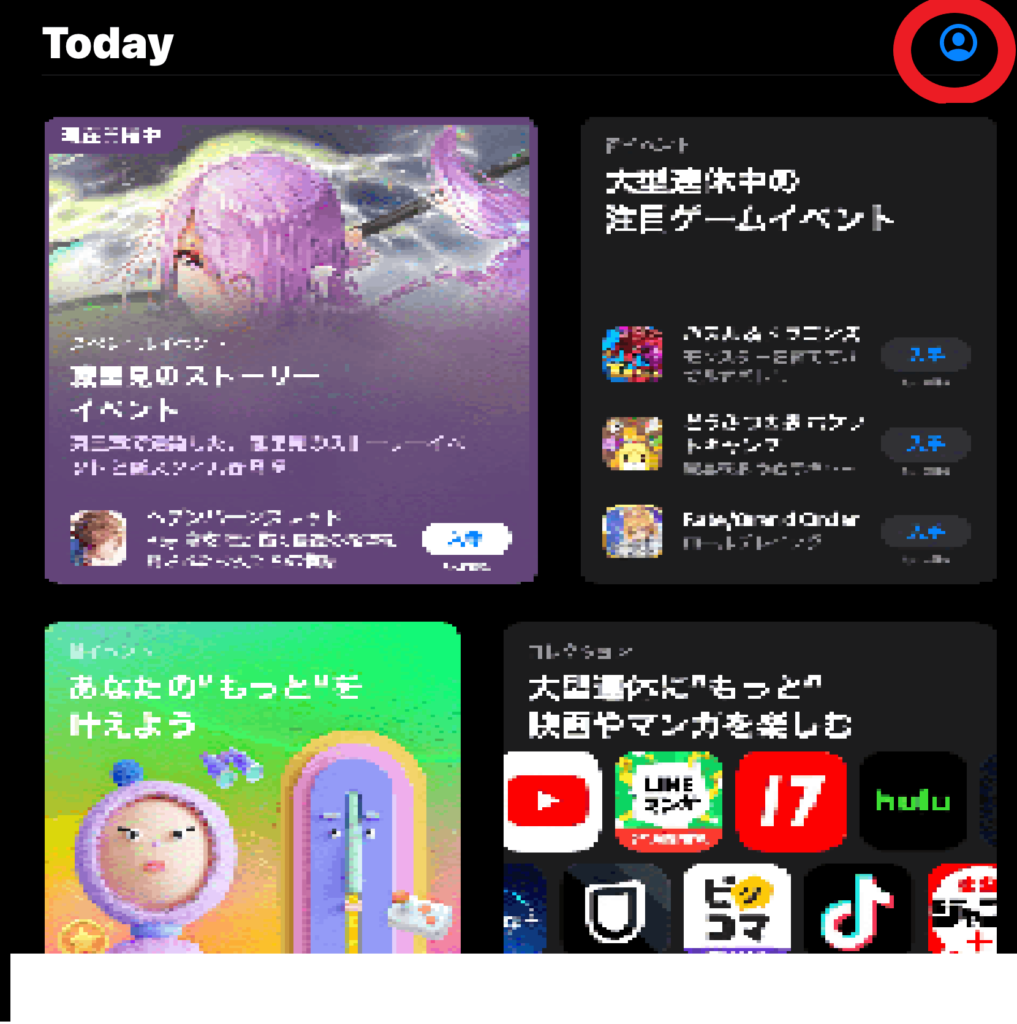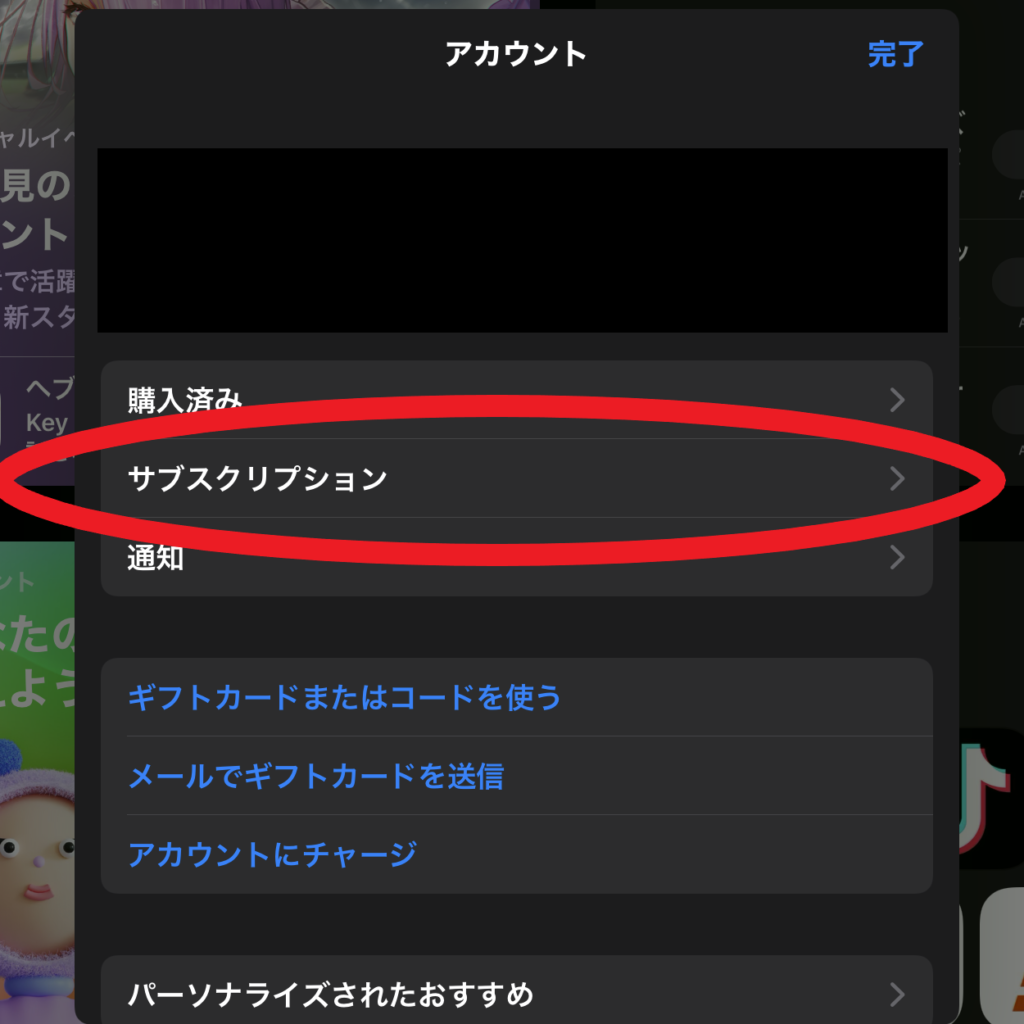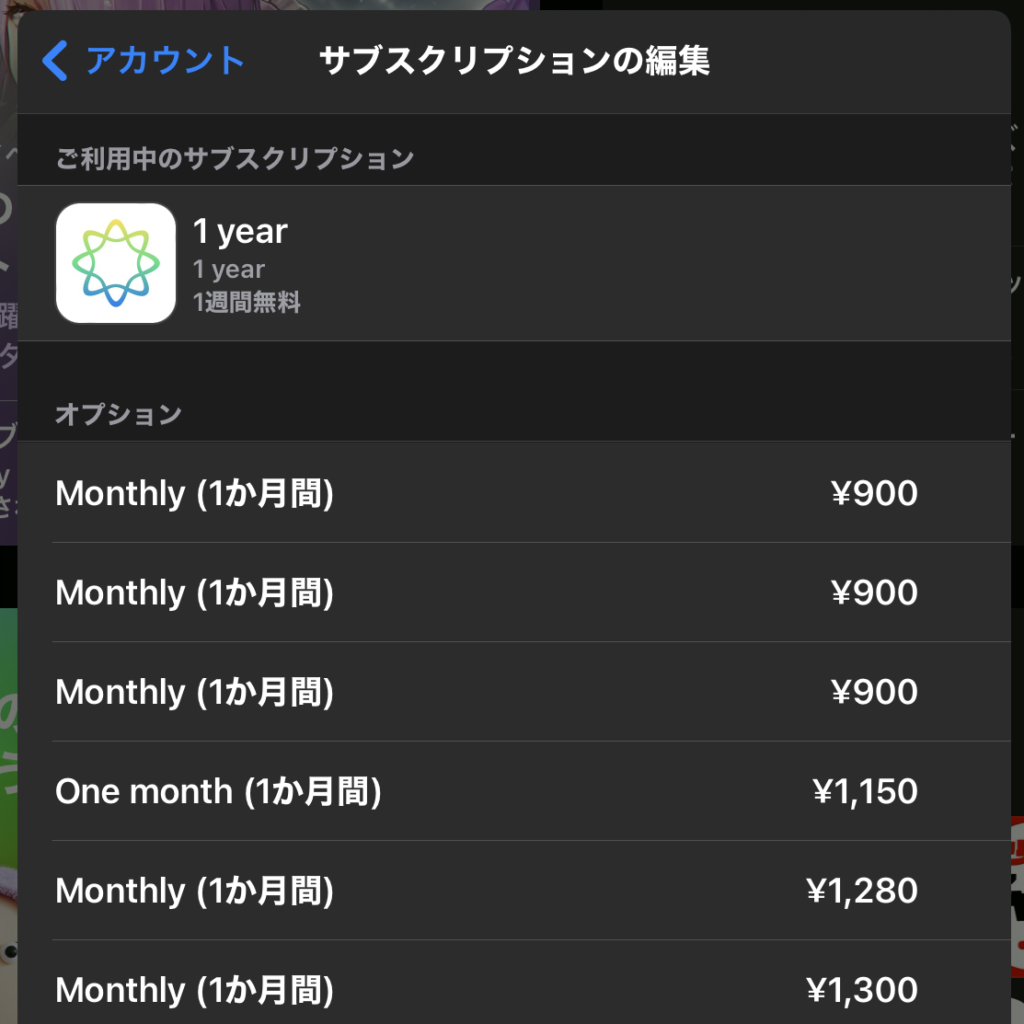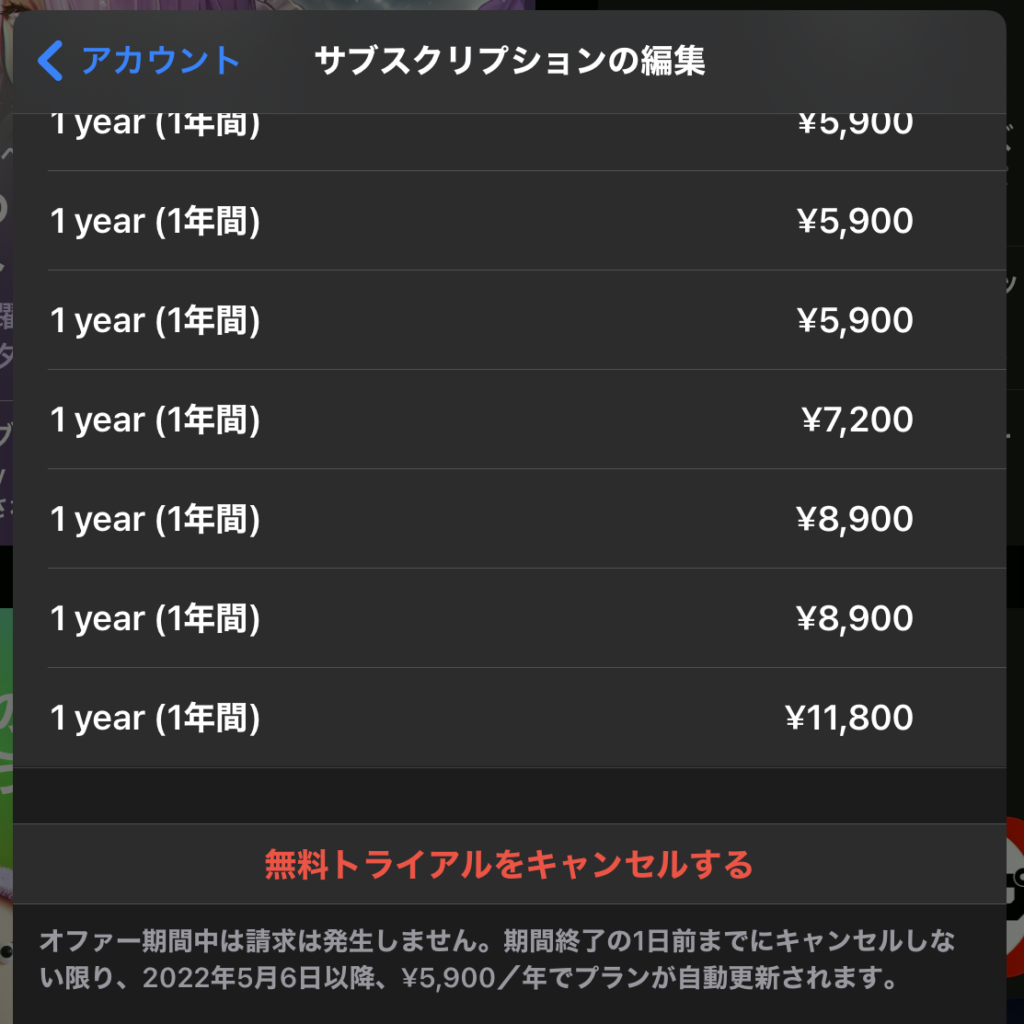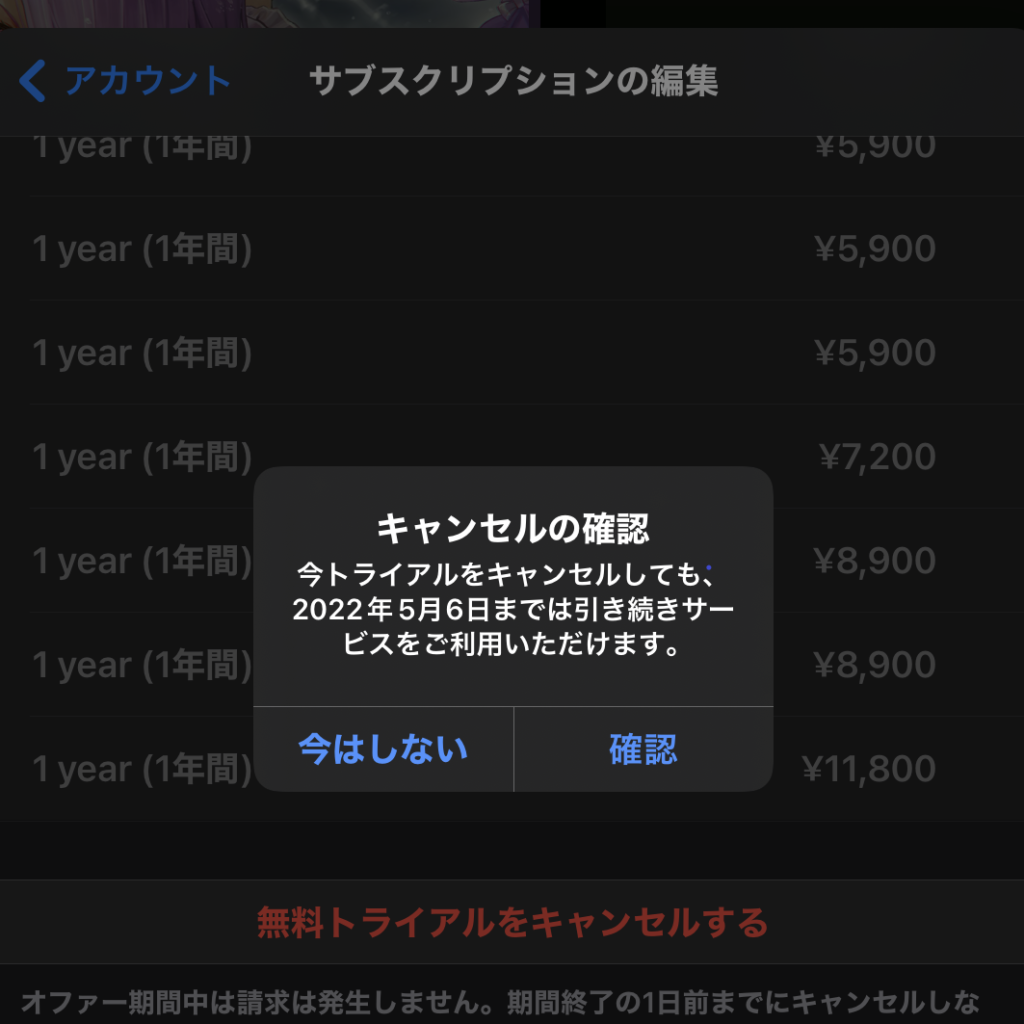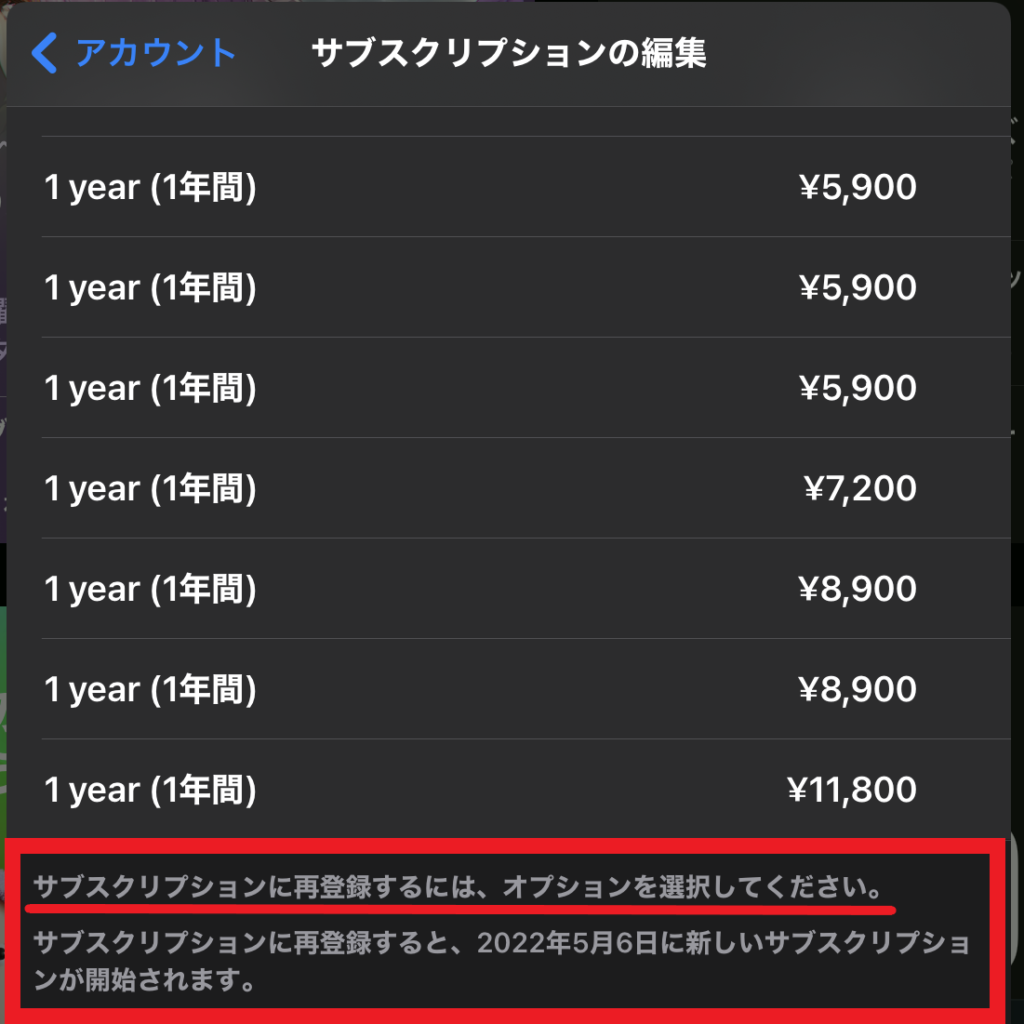- ELSAのオススメの使い方を教えて
- 診断テストやYoutuberとのコラボレッスンの受け方は?
- リーグ?辞書機能?ダウンロードはしたけど使い方がわからない
ELSAの評判を聞いて使ってみたいと思っている人も最初は何をして良いかわからないですよね。
せっかく高まっていたモチベーションも下がってきちゃった。なんてことにも……
ELSAの使い方を把握していないと
結果的に成長を実感できなくて挫折なんてことにも。
私は社会人になってから英語の学習に力を入れ、英検準1級に合格、現在は英語を使う仕事をしています。
ELSAを使い始めて2年がたち、発音改善の効果を実感してきました。
☆この記事でわかること☆
- 最低限知ってほしいELSAの使い方
- ELSAを使って効果を実感した機能
初めて発音学習に取り組む人でも効果的な学習ができるように解説します。
この記事を読めばELSAの効果的な使い方がわかります!
ELSAでの学習法がわからずに、途中で挫折なんてことはさせません。
☆この記事の結論☆
ELSAで覚える機能は5つ
- デイリーレッスン
- 診断テスト
- 個別のレッスンメニュー
- スキル別レッスン
- 辞書機能
- 単語帳機能
私が使用して特に効果があると感じているのが
- 診断テスト
- スキル別レッスン
- 単語帳機能
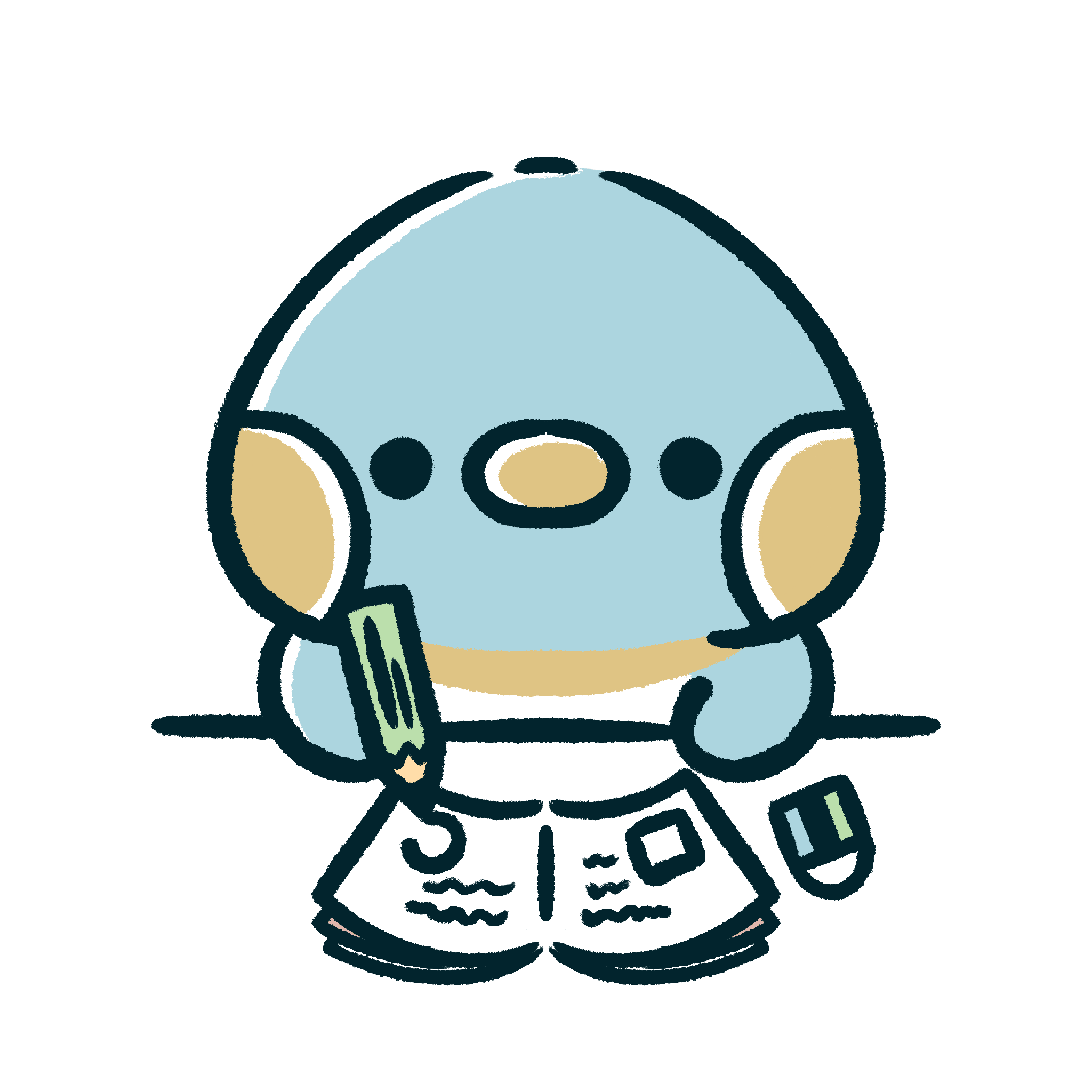 ぺんぷぅ
ぺんぷぅELSAを使って1段上の発音を手に入れよう!
機能を完璧につかいこなすなら有料会員がオススメ!
無料会員はレッスン回数に制限がかかります。
有料版は年間プランや買い切りプランなので続けるだけお得です。
私の紹介で今なら割安で購入できます。
買い切りの永久会員が80%offの10,980円で購入可能!
永久会員はいつ値上げが来るかわかりません。
少しでも早くお得にELSAを始められるのは今だけです。
\ 永久会員の値上げ前に購入を! /
有料会員登録には「無料アカウント」・「クレジットカード」が必要です。
準備をしてから購入に進むとスムーズに進みます。
ELSAを使う事前準備
ELSAを使うためにダウンロードから登録までの流れを紹介します。
すでにダウンロードしている人は下のリンクから実際の使い方に移動してください。
ダウンロードから登録までの流れ
ダウンロードの流れ
AndroidとiOSのどちらでもELSAをダウンロードすることができます!
\ 有料プランが7日間無料の特典付き /
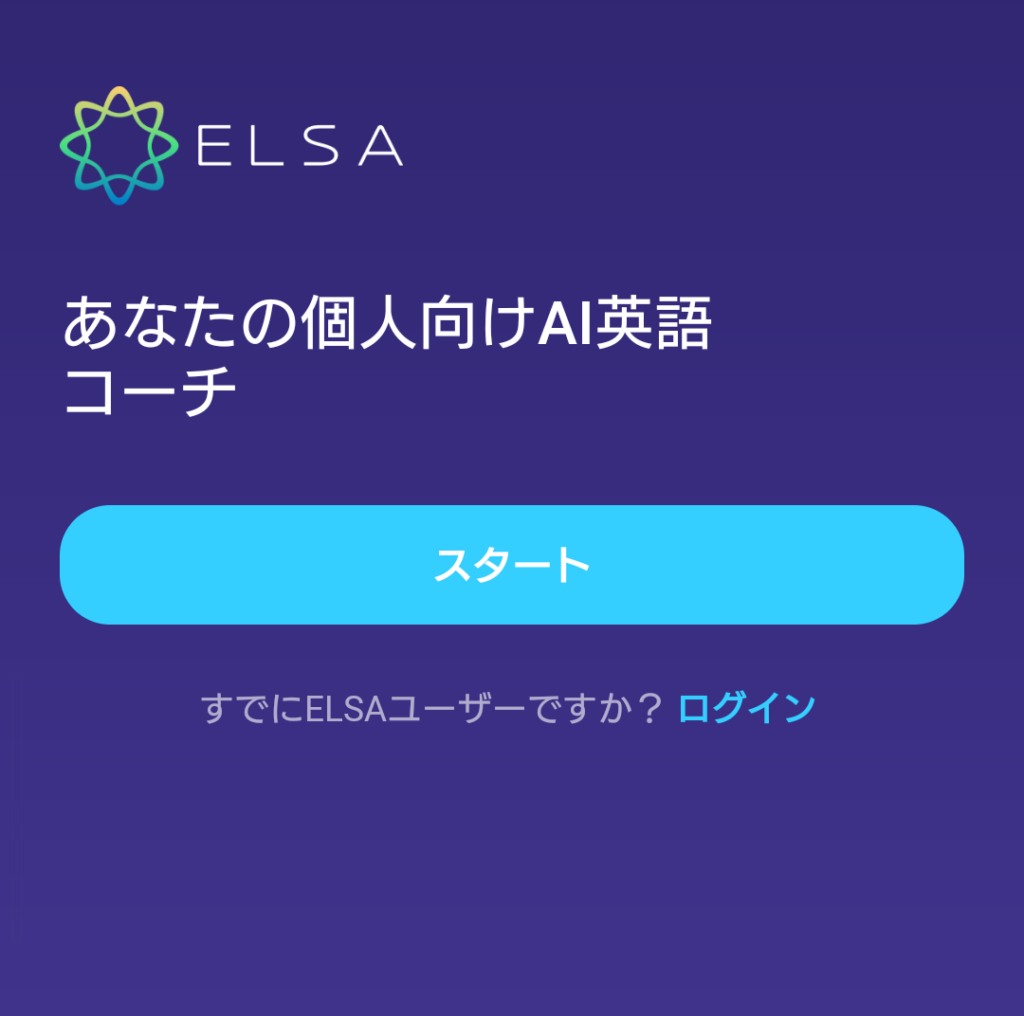
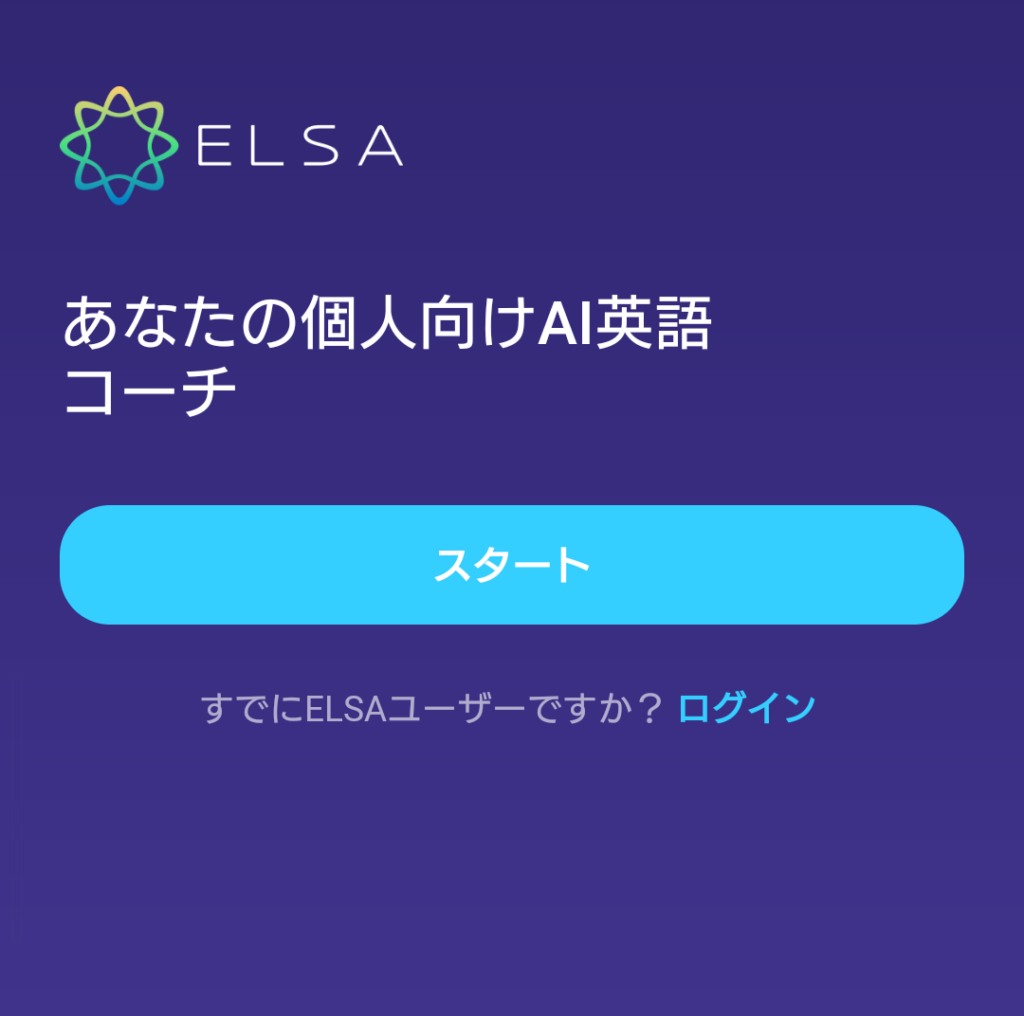
ELSAの登録がスタートします。
ここから順番に画像付きで説明していきます。
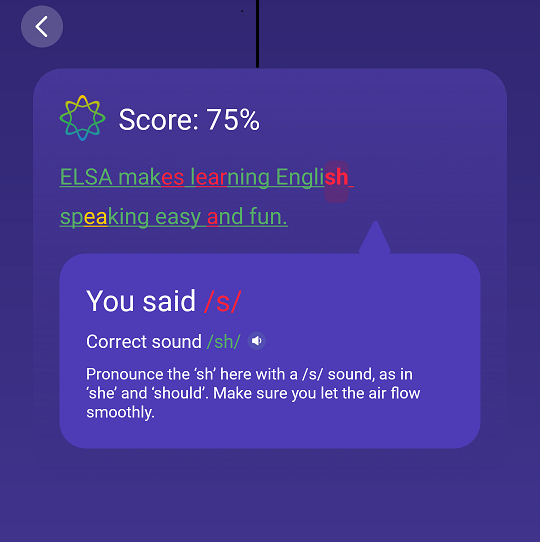
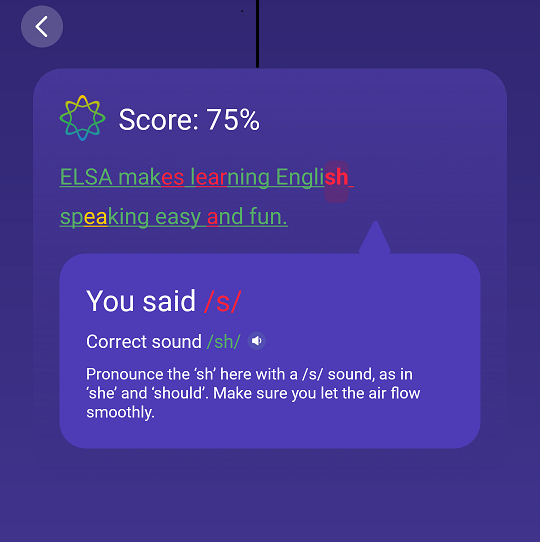
ELSAの実際の画面が表示されます。
すでに分かっている人は次に進みましょう。
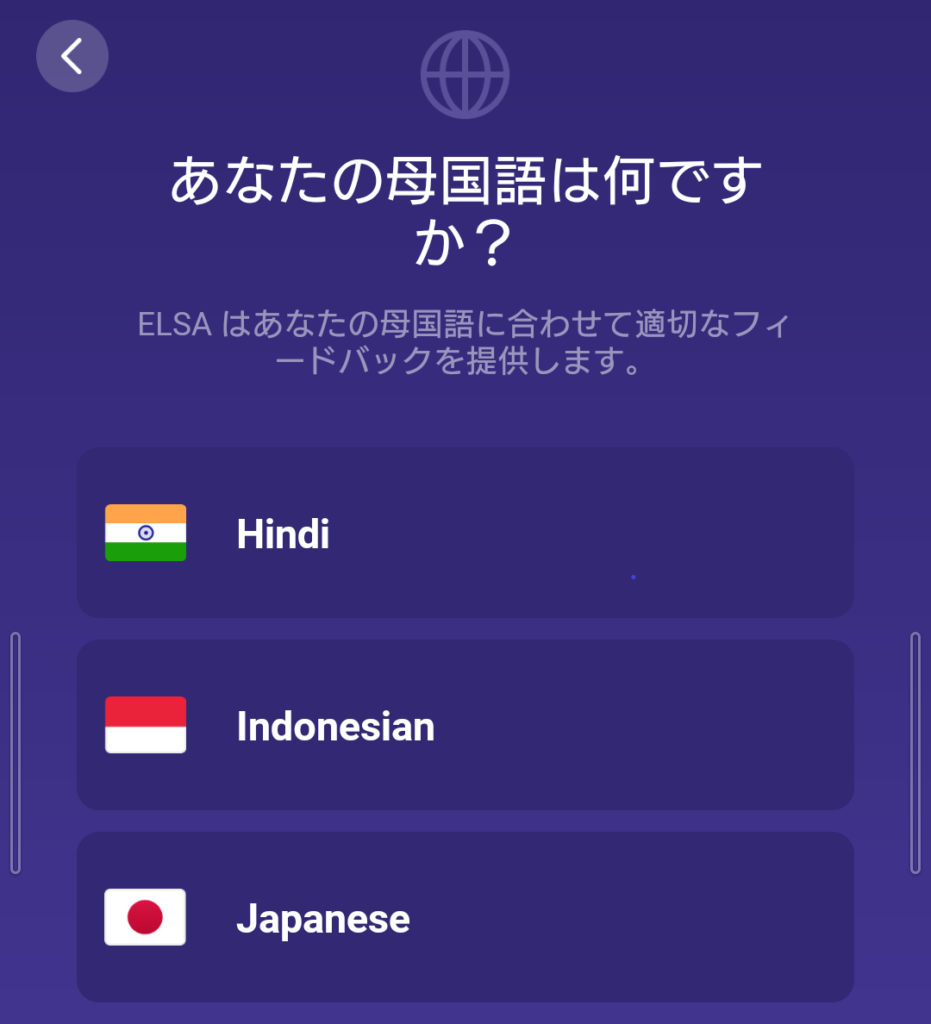
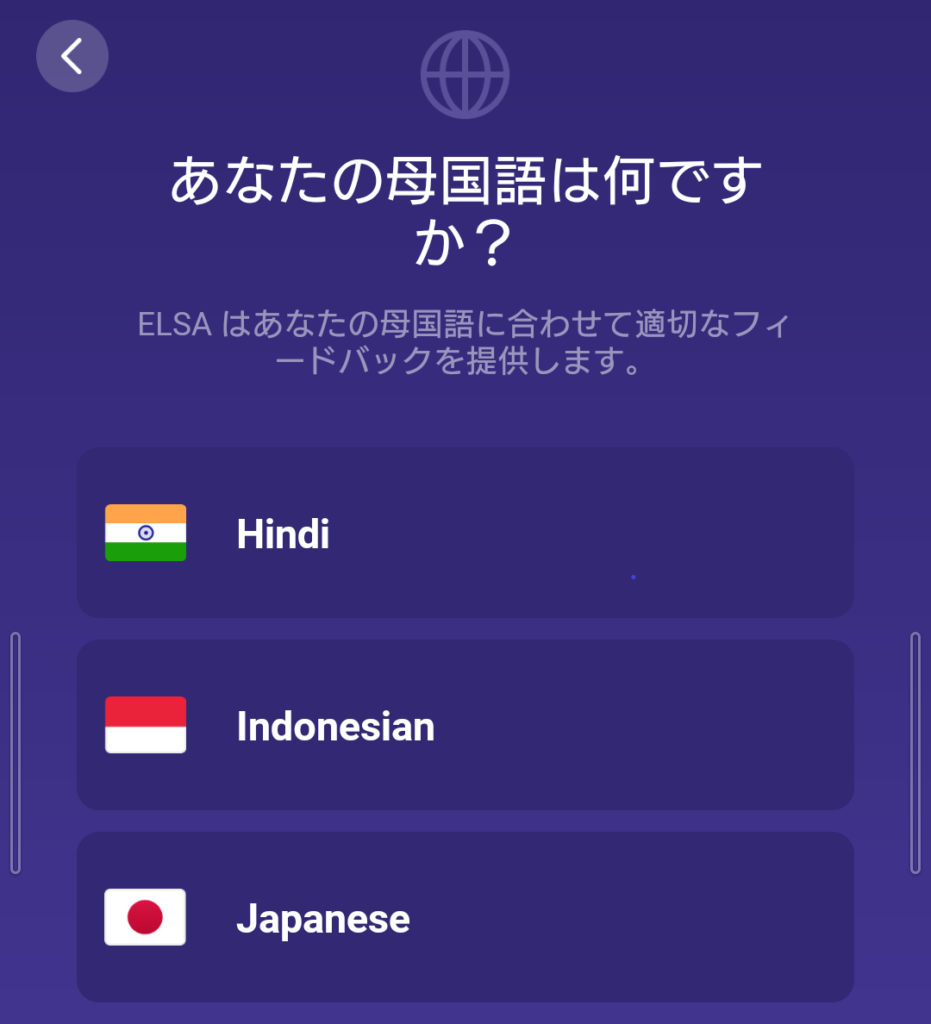
母国語の設定をします。
発音のアドバイスもあるので日本語に設定するのが良いでしょう。
ELSAは世界で展開しているので多様な言語に設定できます。
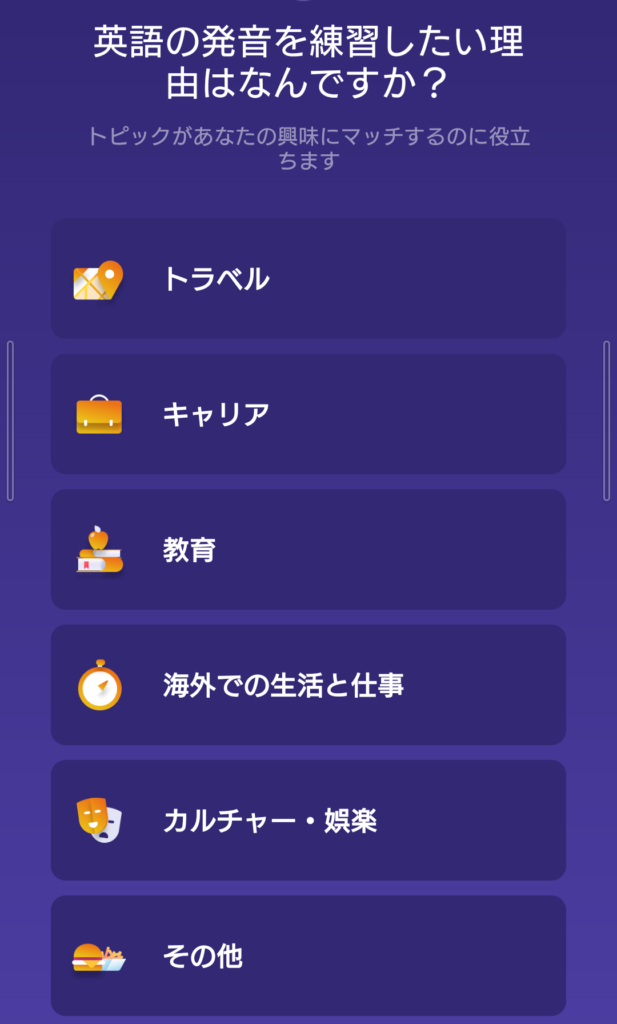
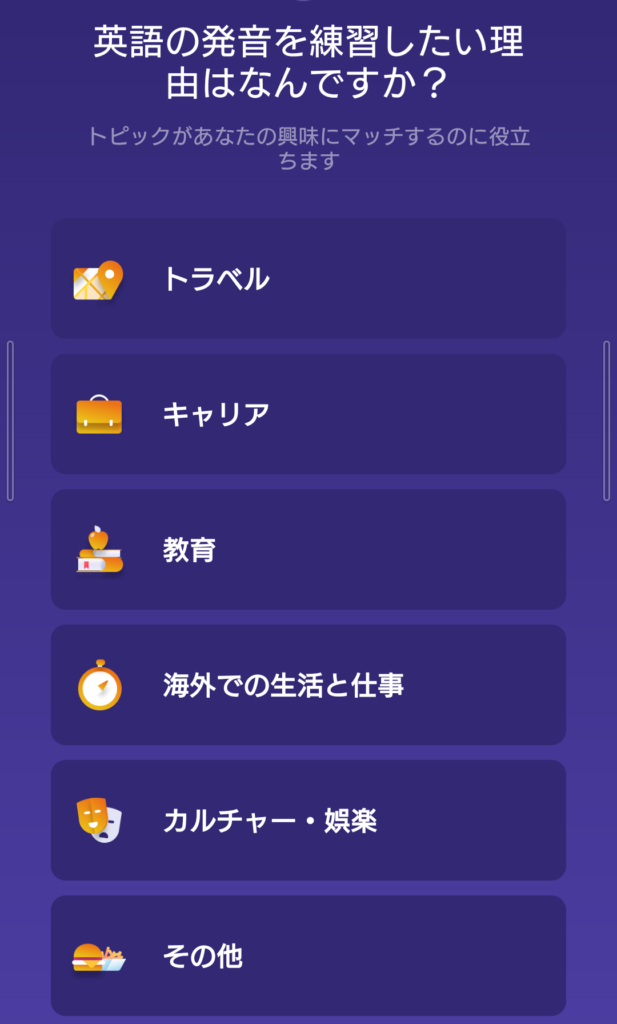
発音練習したい理由を選びましょう。
オススメされるトピックなどに影響がありますが、自分の直感で選んでも大きく影響はありません。
レッスンは普通に受けれます。
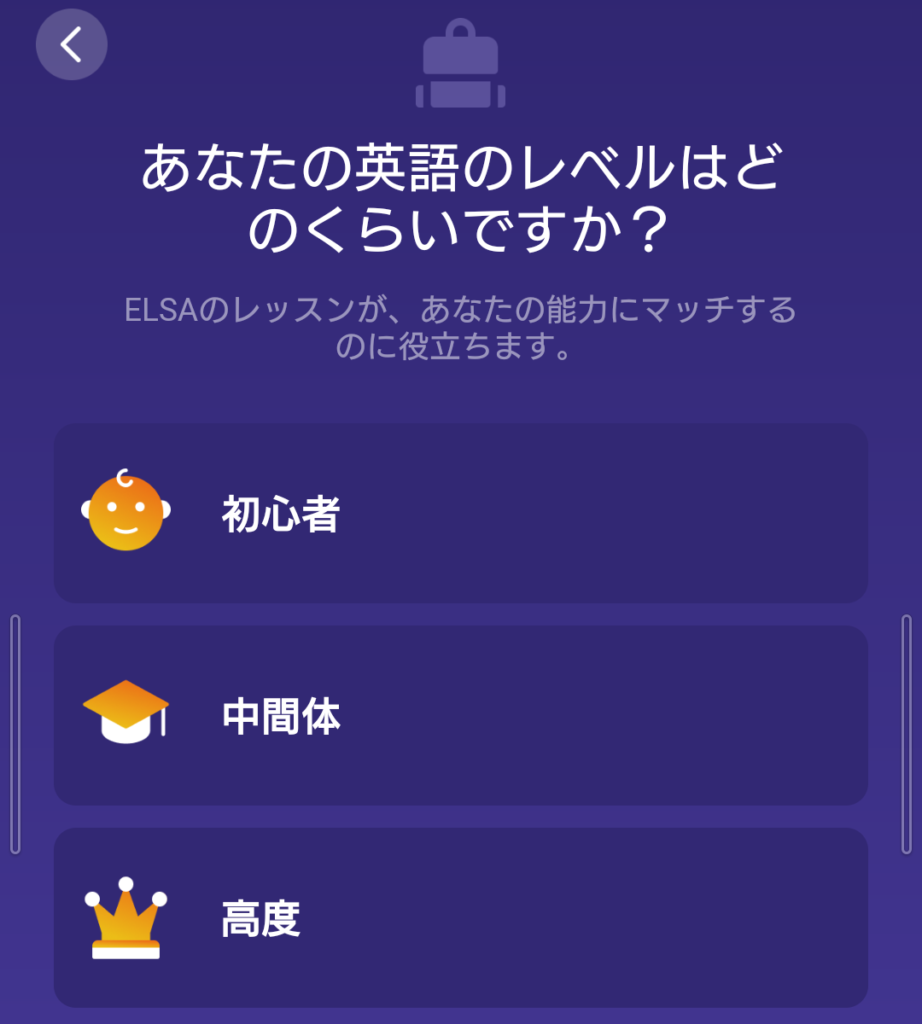
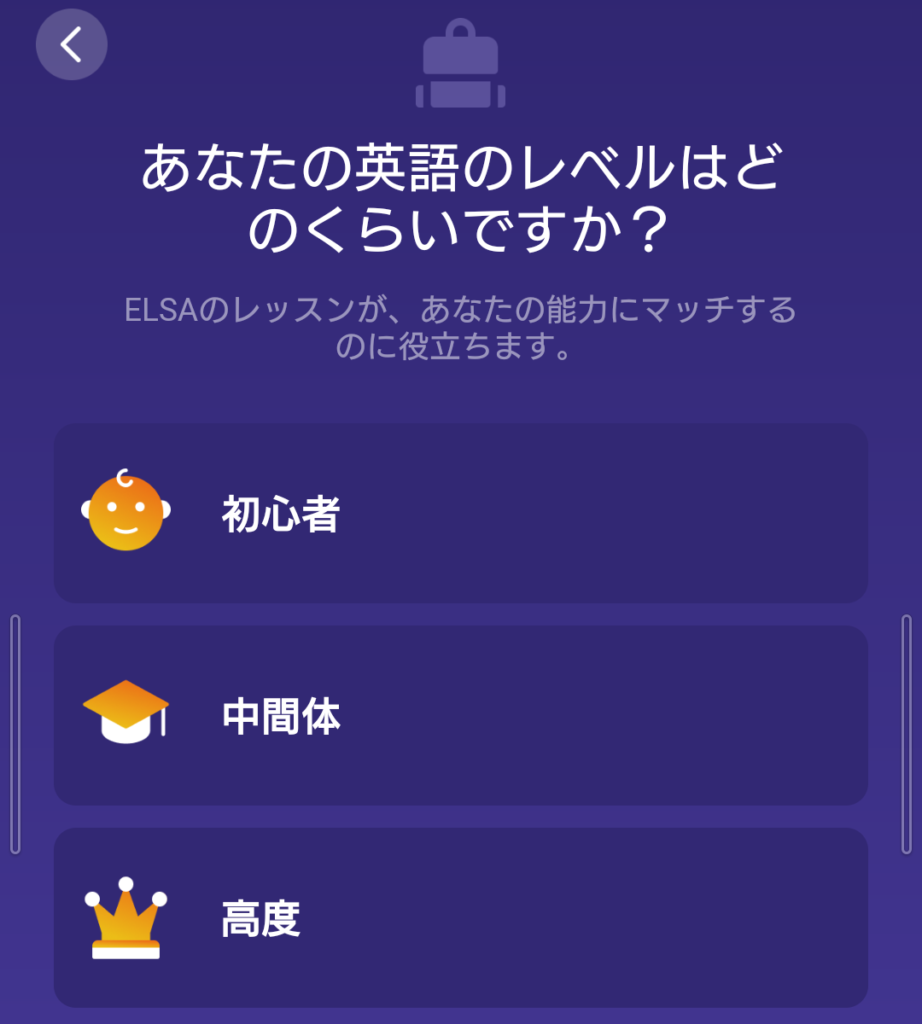
自分の英語レベルを選びます。
私は中間体を選んで始めました。
初心者から始めても問題ありません。
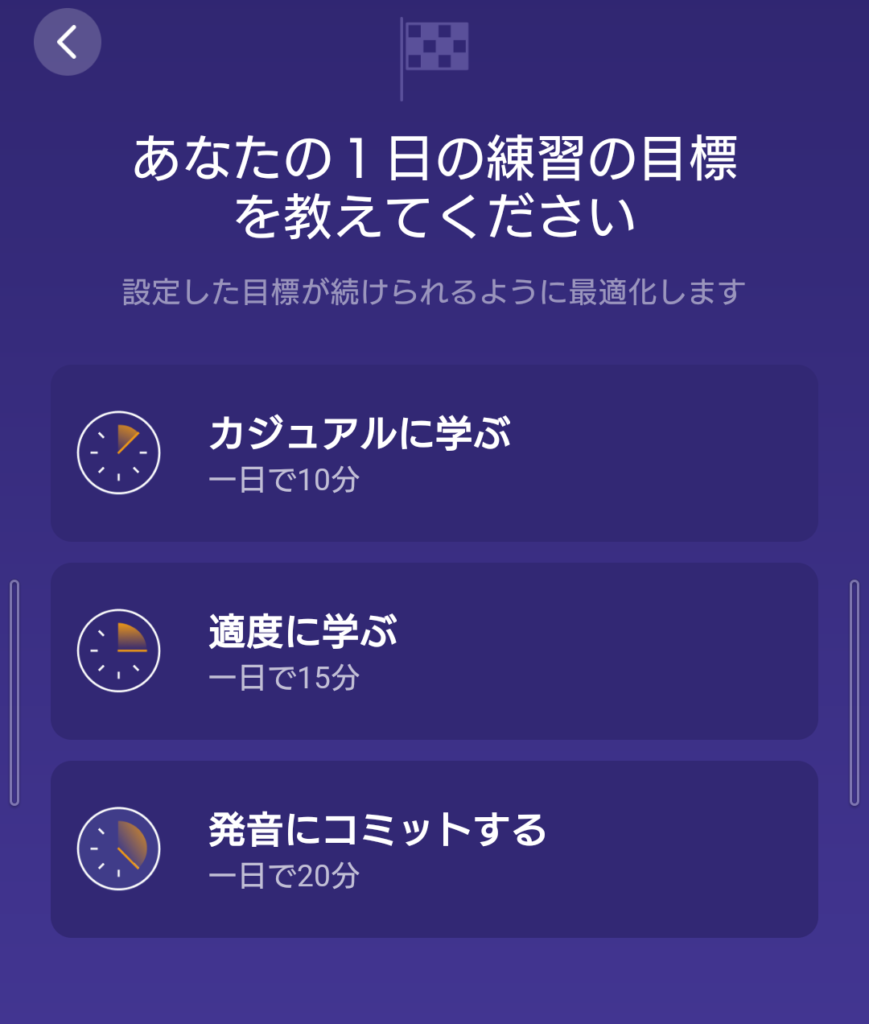
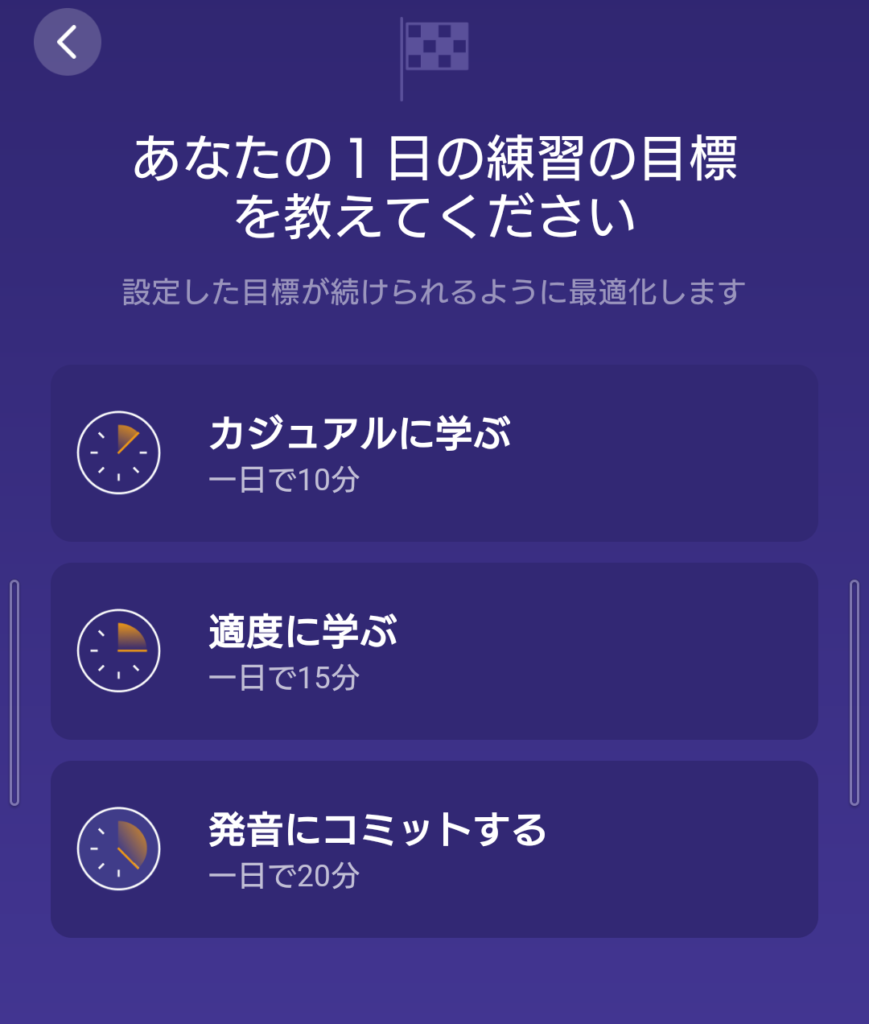
1日の目標を設定しましょう。
ELSAからのプッシュ通知の内容が変化したり、アプリ内での1日の目標の表示が変化したりします。
まずは無理なく10分から設定しましょう。
後から変更もできます。
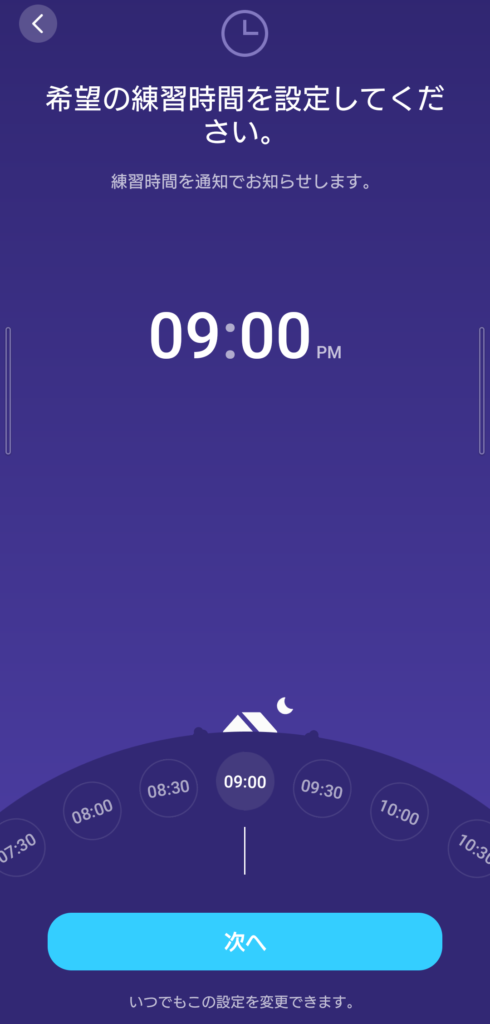
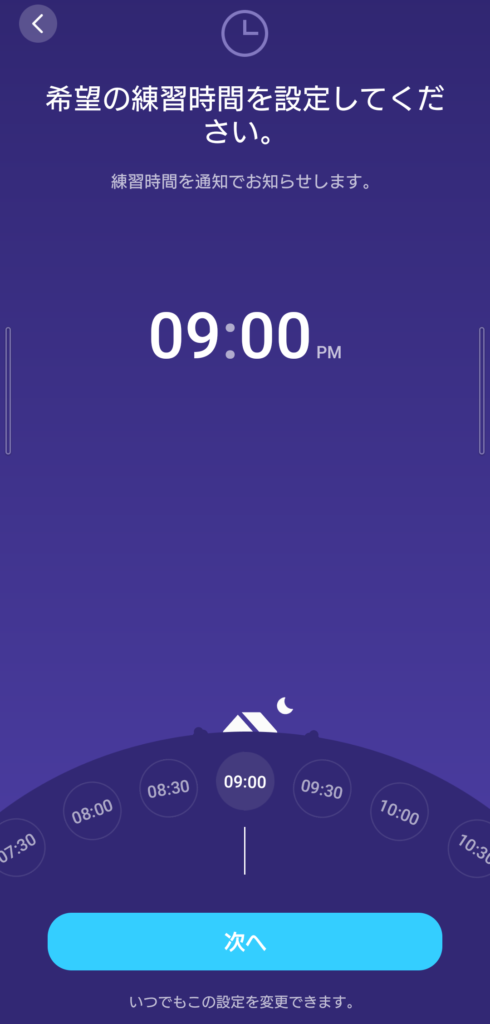
自分の好きな時間にプッシュ通知の時間を設定しましょう。
私は夜9時に設定しています!
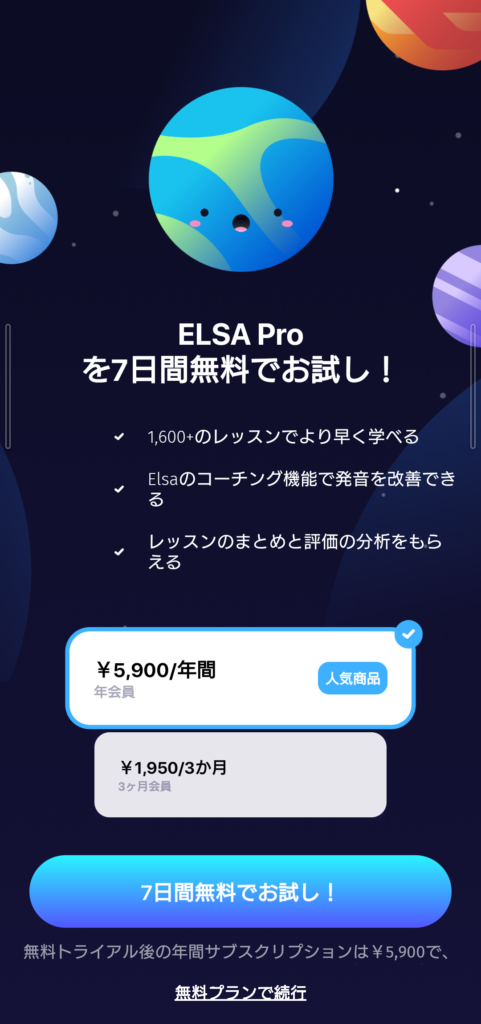
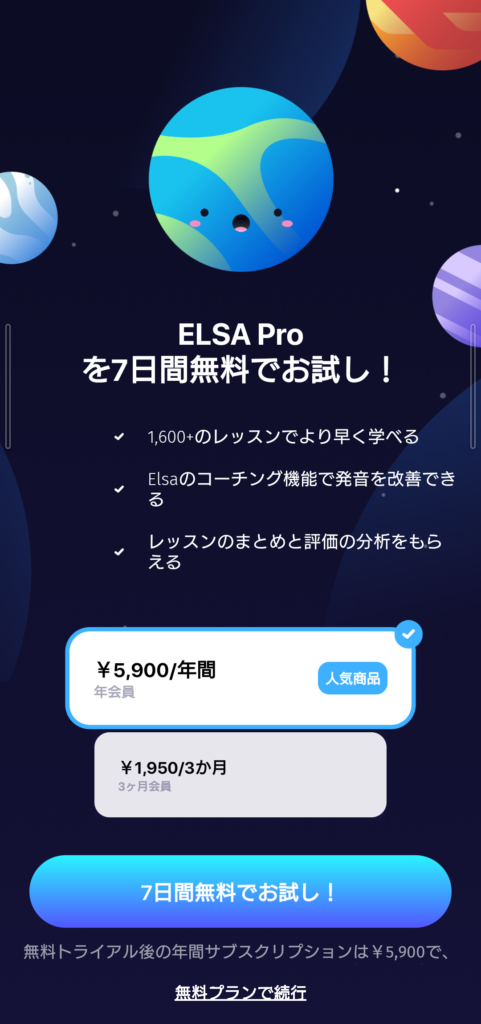
最後に有料プランか無料プランを選びましょう。
まずは7日間無料体験を行って有料版と無料版を比較しましょう。
自動更新があるのでお金を払いたくない人は必ず7日になる前に解約しましょう。
注意!
ELSAの無料体験を7日間した後は自動で有料版へ移行してしまいます。
解約はアプリストアから簡単にできますが、確実に行うようにしてください。
無料で使いたい人は、「無料プランで続行」か左上に出る×印を押しましょう。
後から有料プランへの変更もできます。
7日間無料体験(有料プラン)の解約方法
解約の方法はandroidとiOSで違います。
iOSの方は無料トライアルの解約になっていますが、有料会員でも手順は同じです。
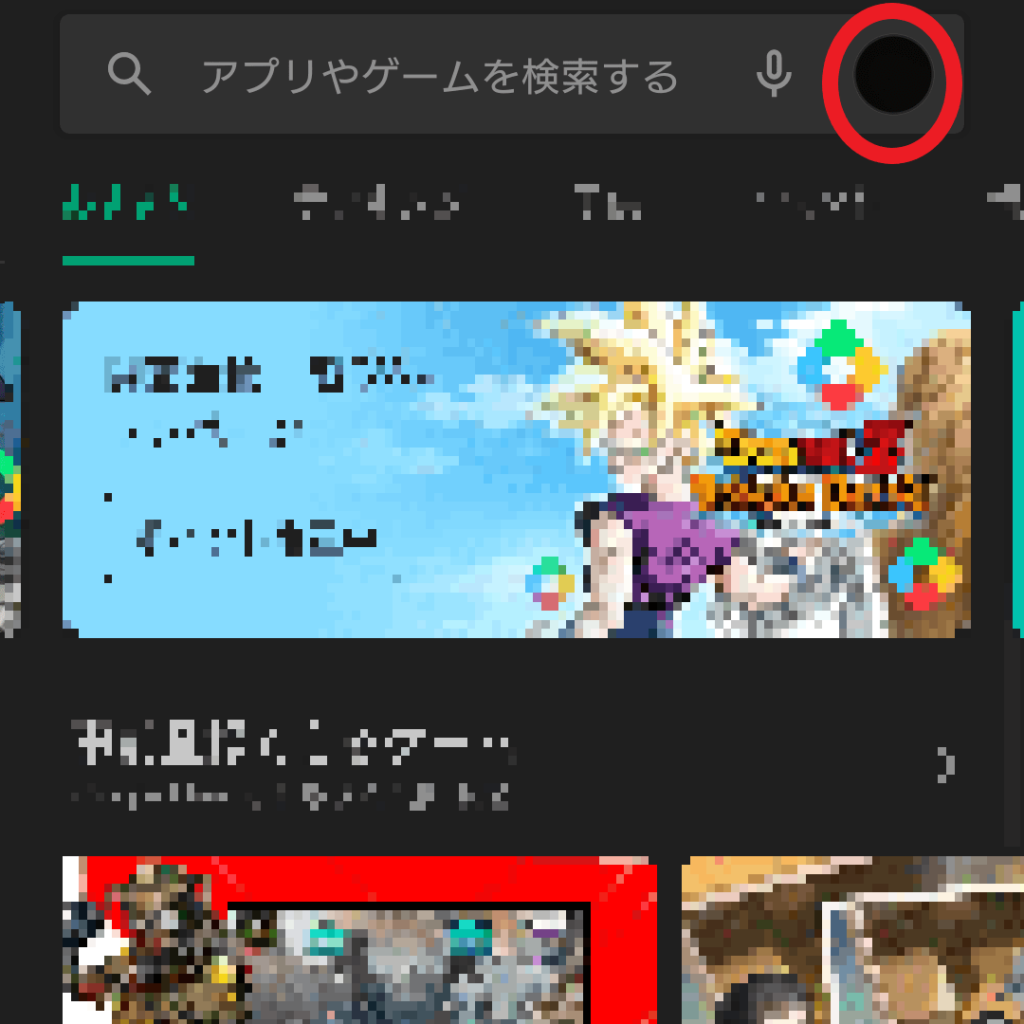
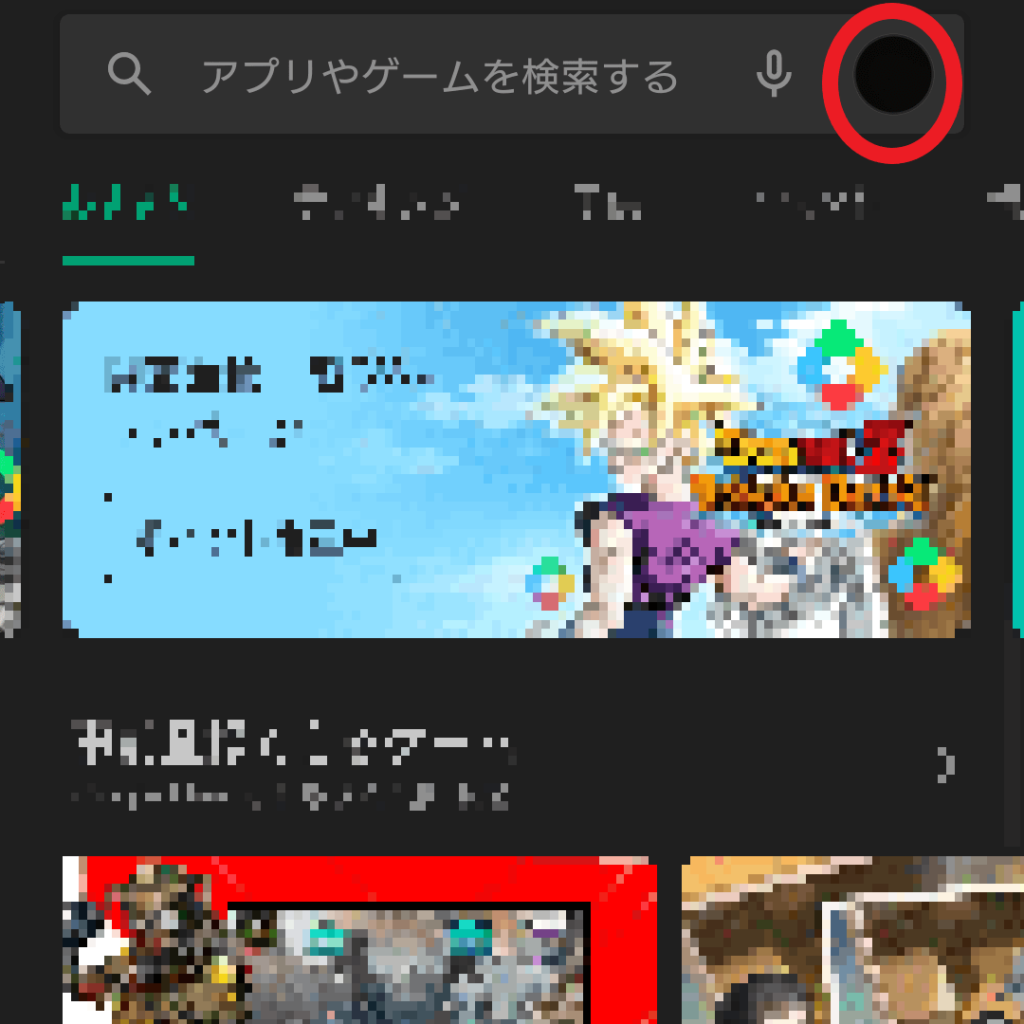
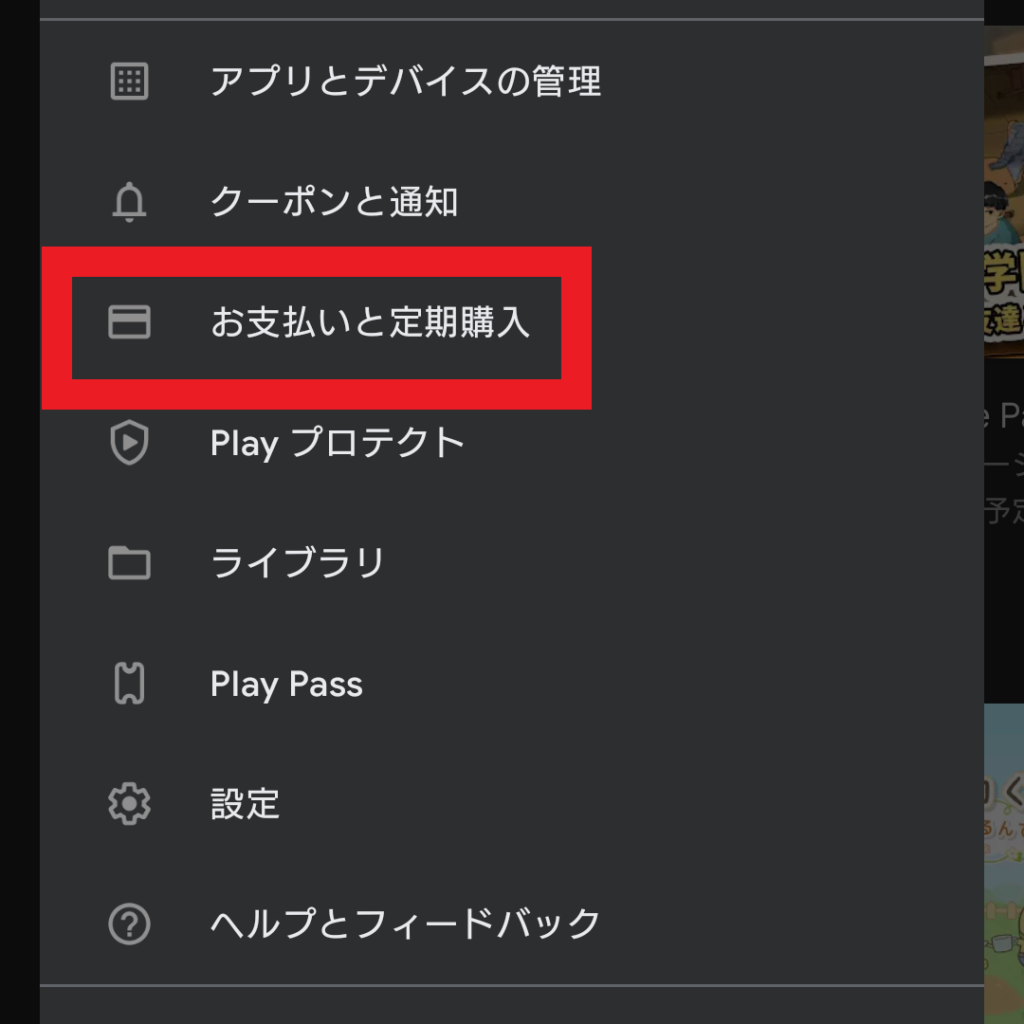
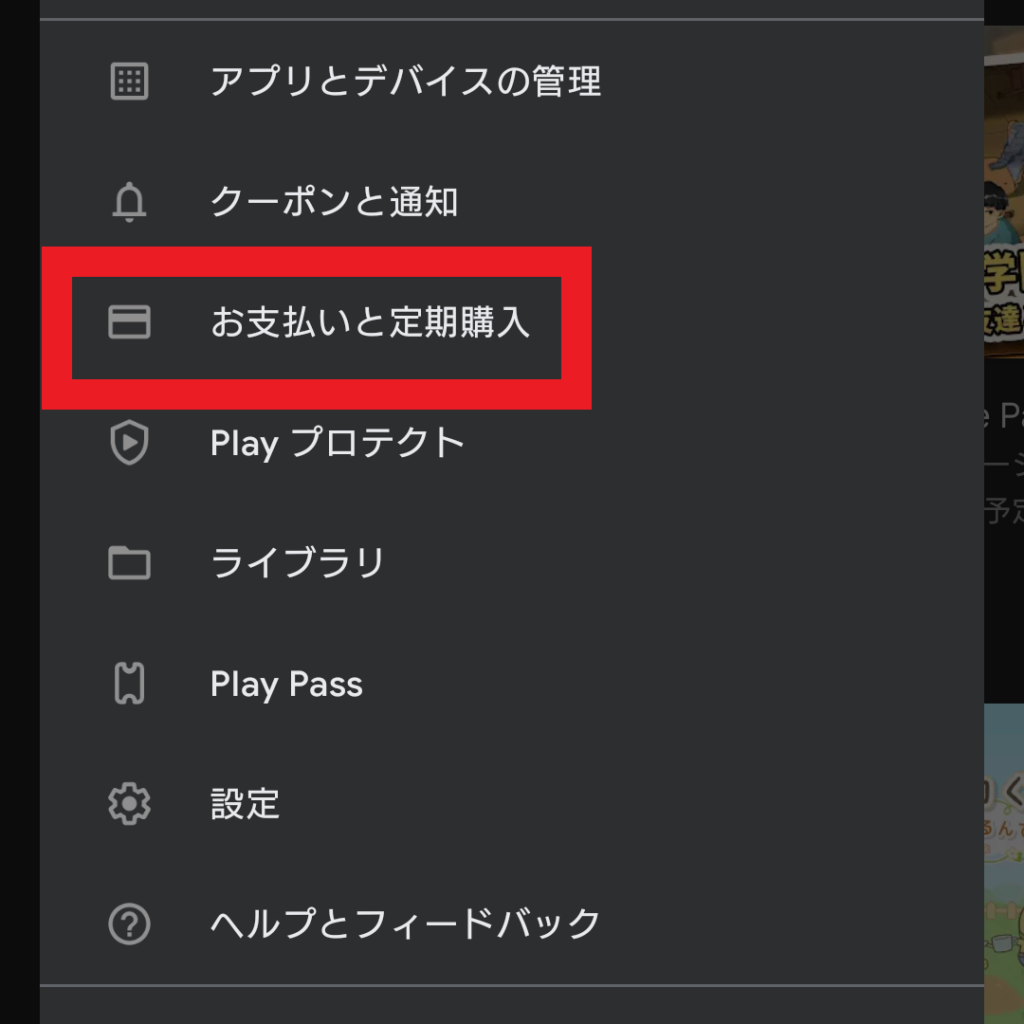
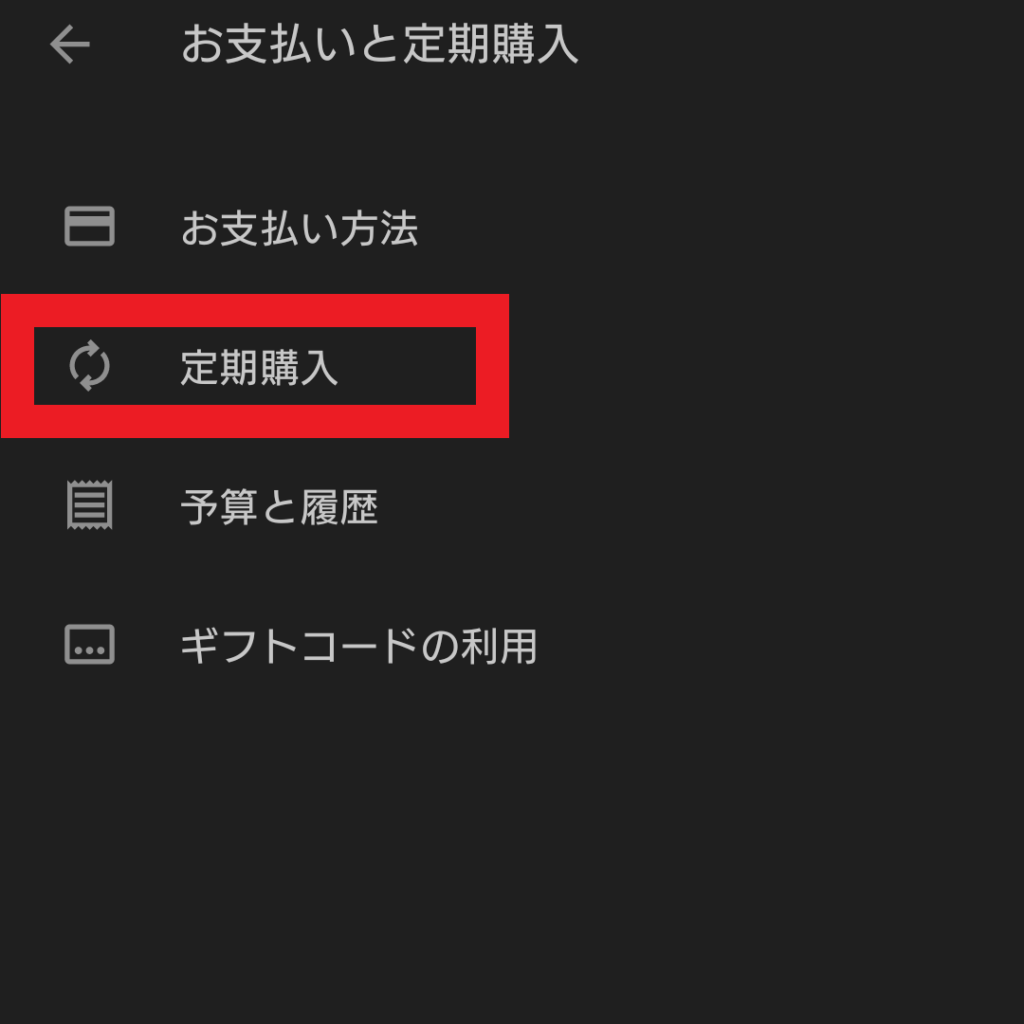
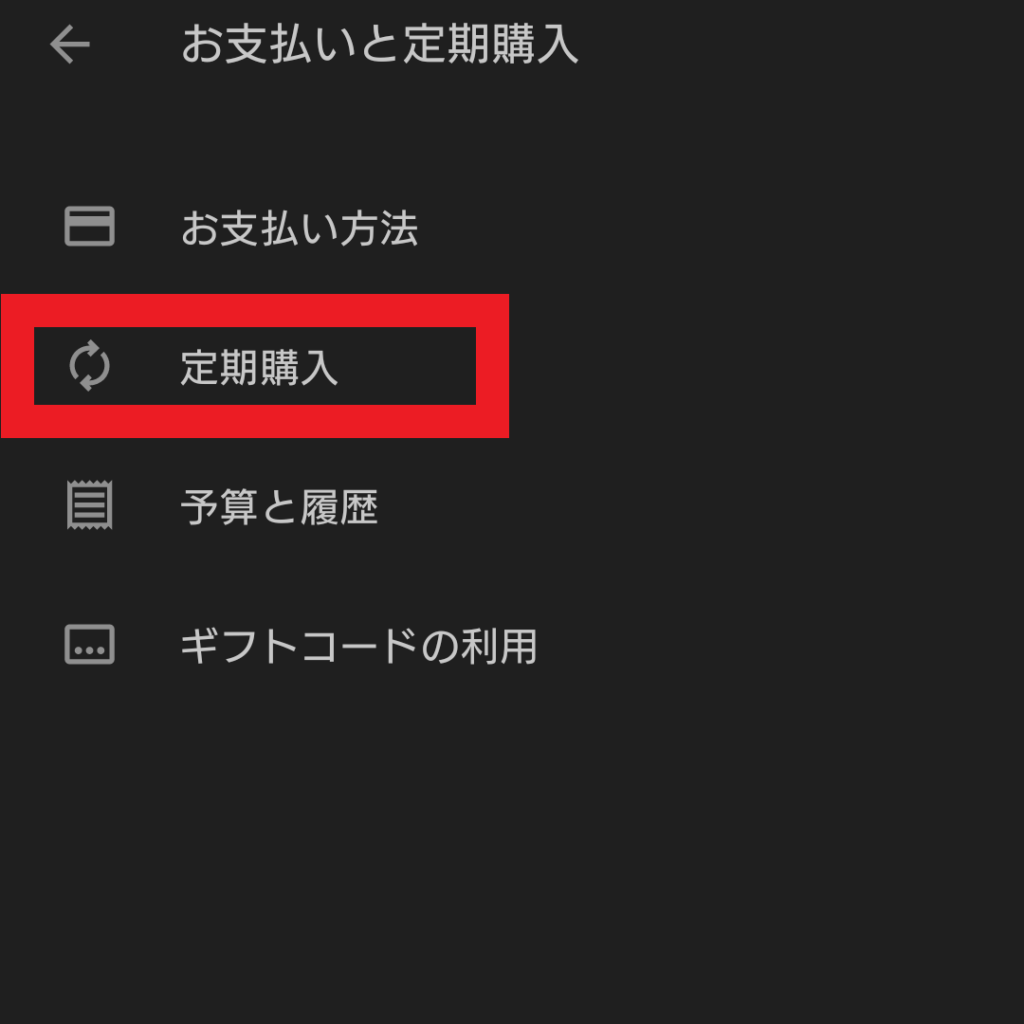
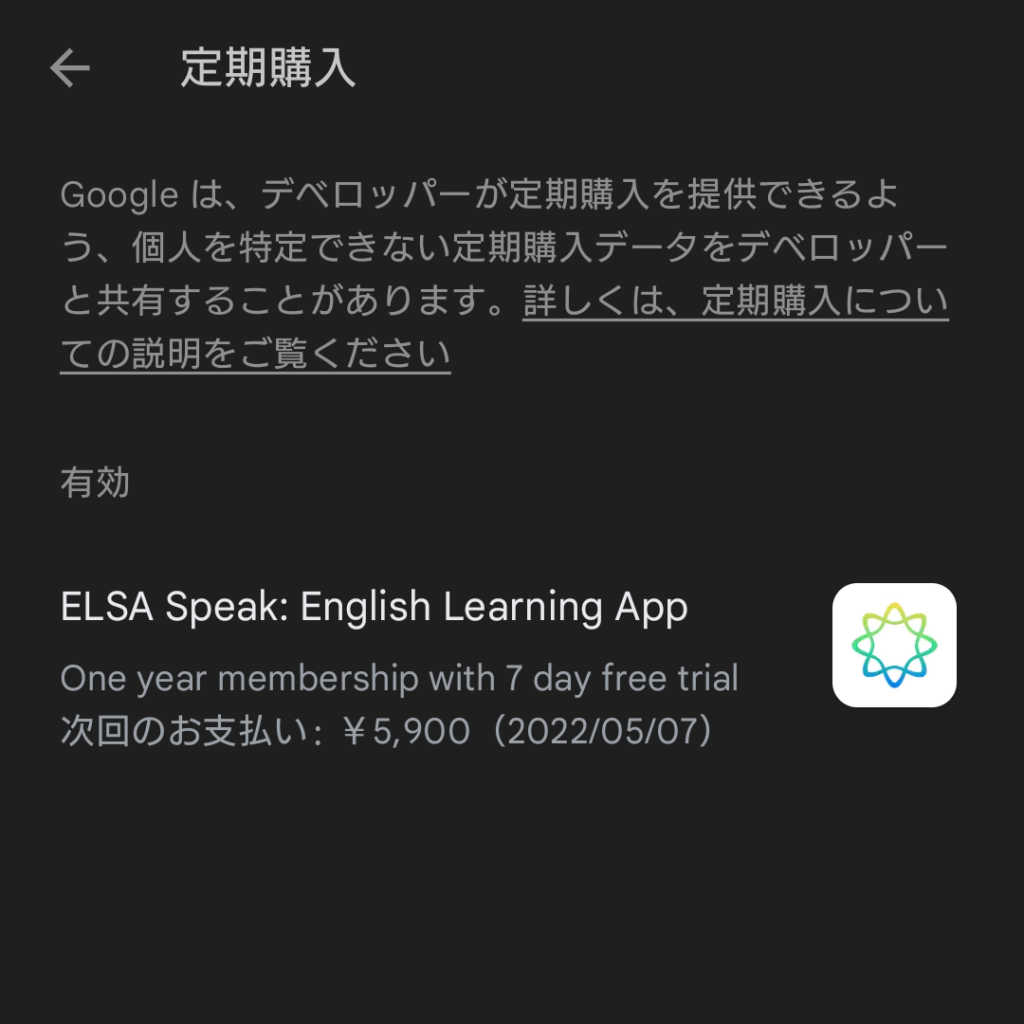
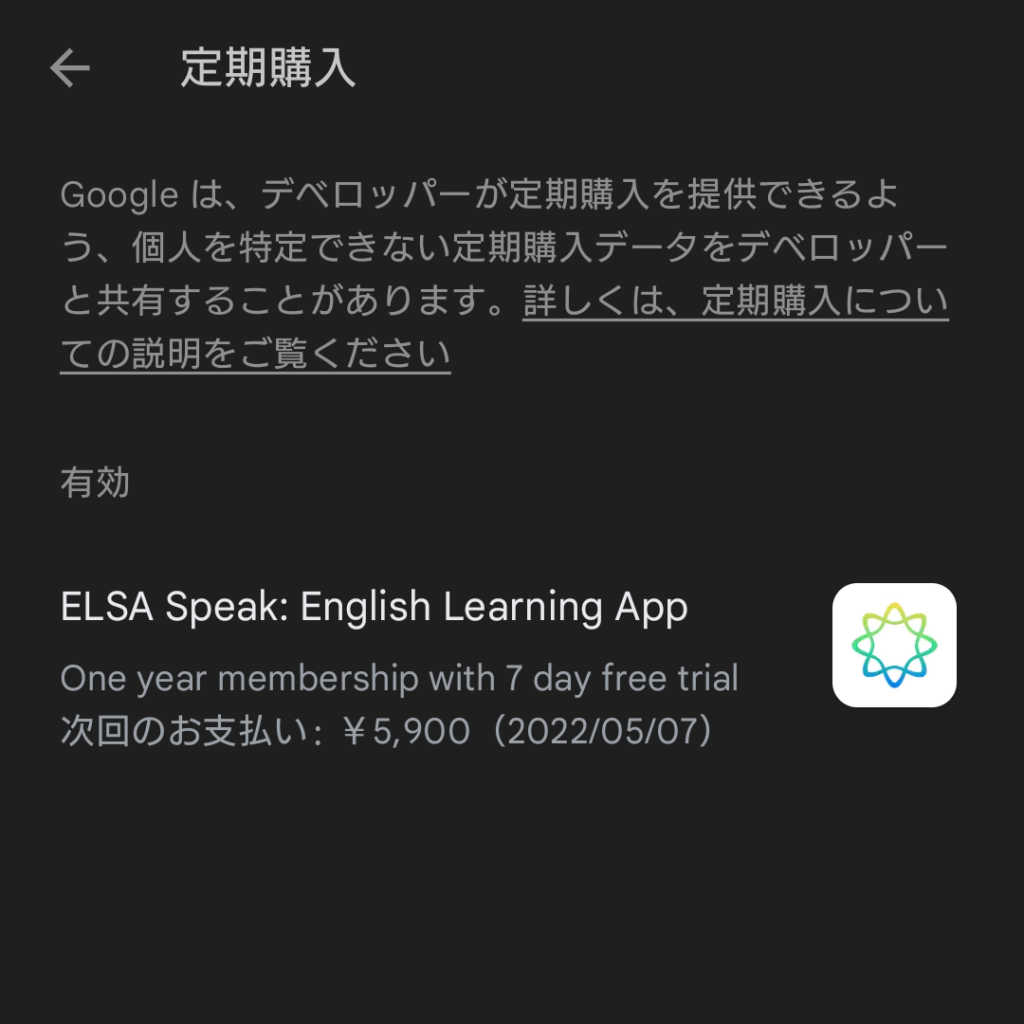
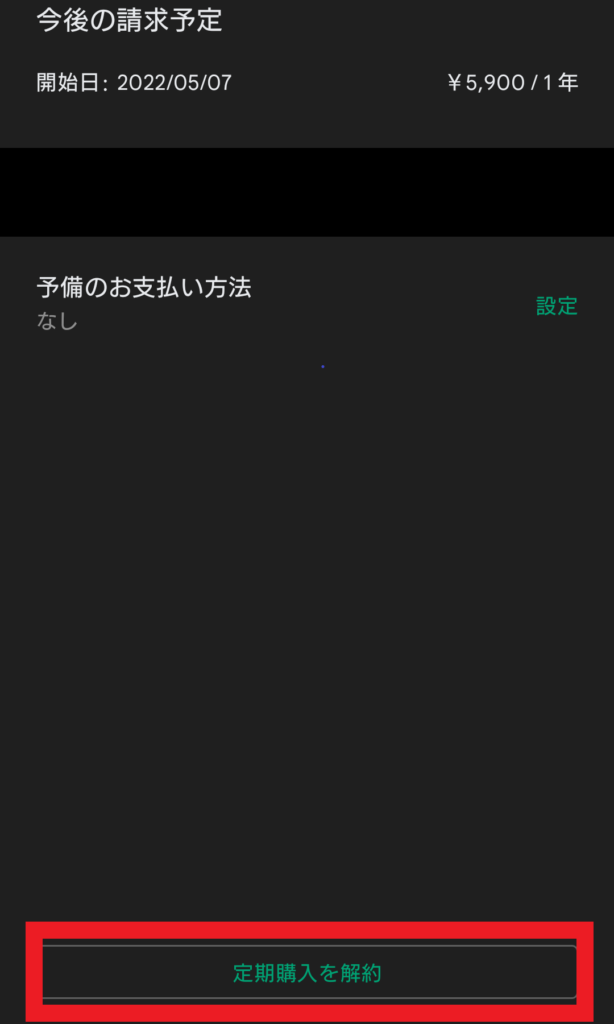
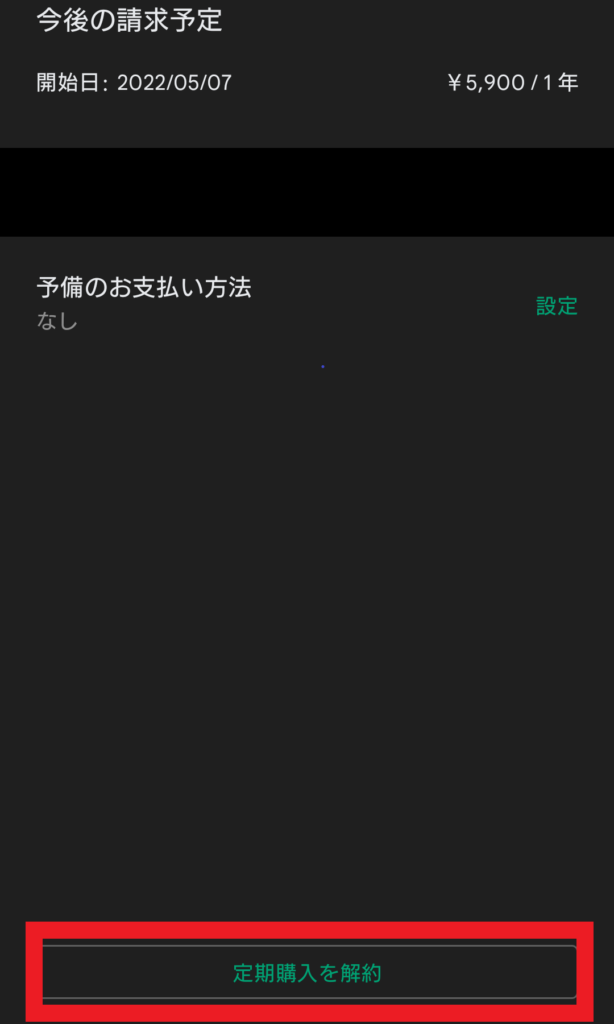
何を選んでも次に進めます。
自分の理由を選びましょう。
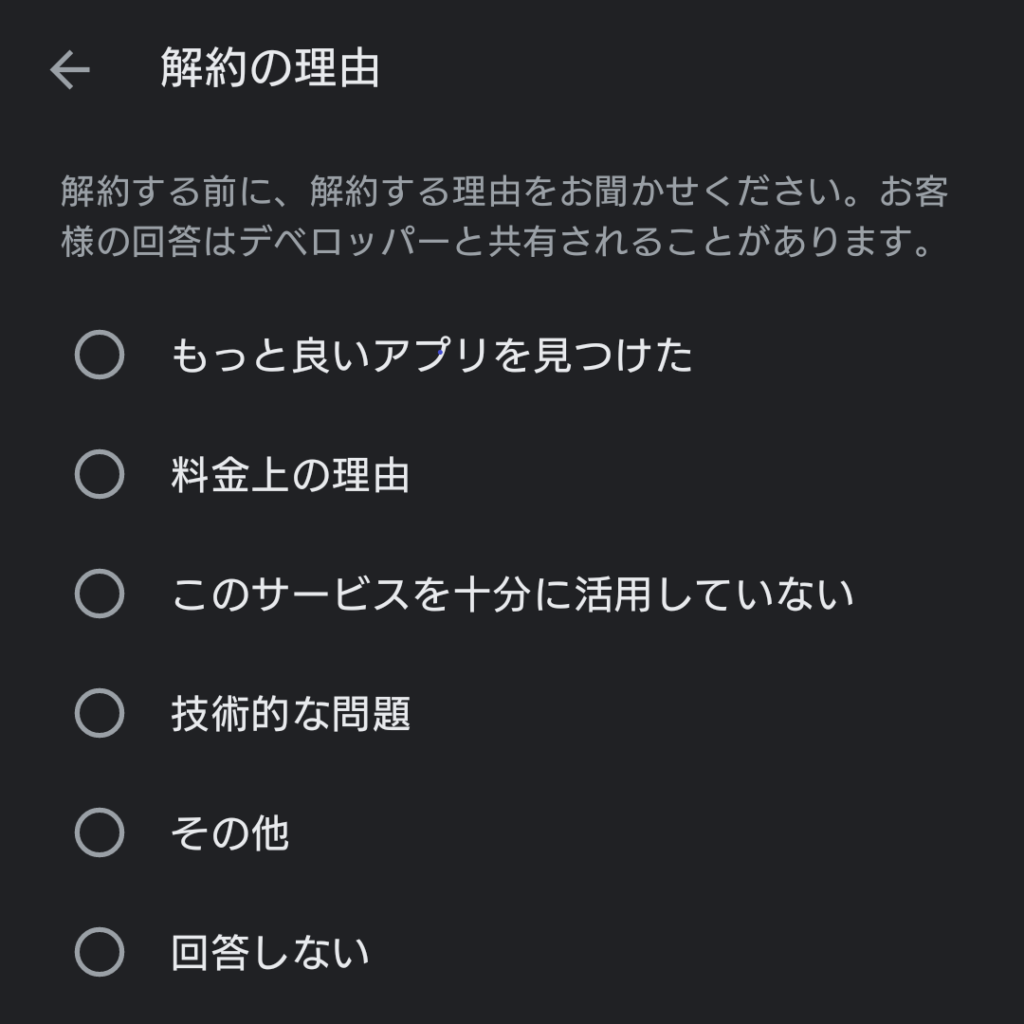
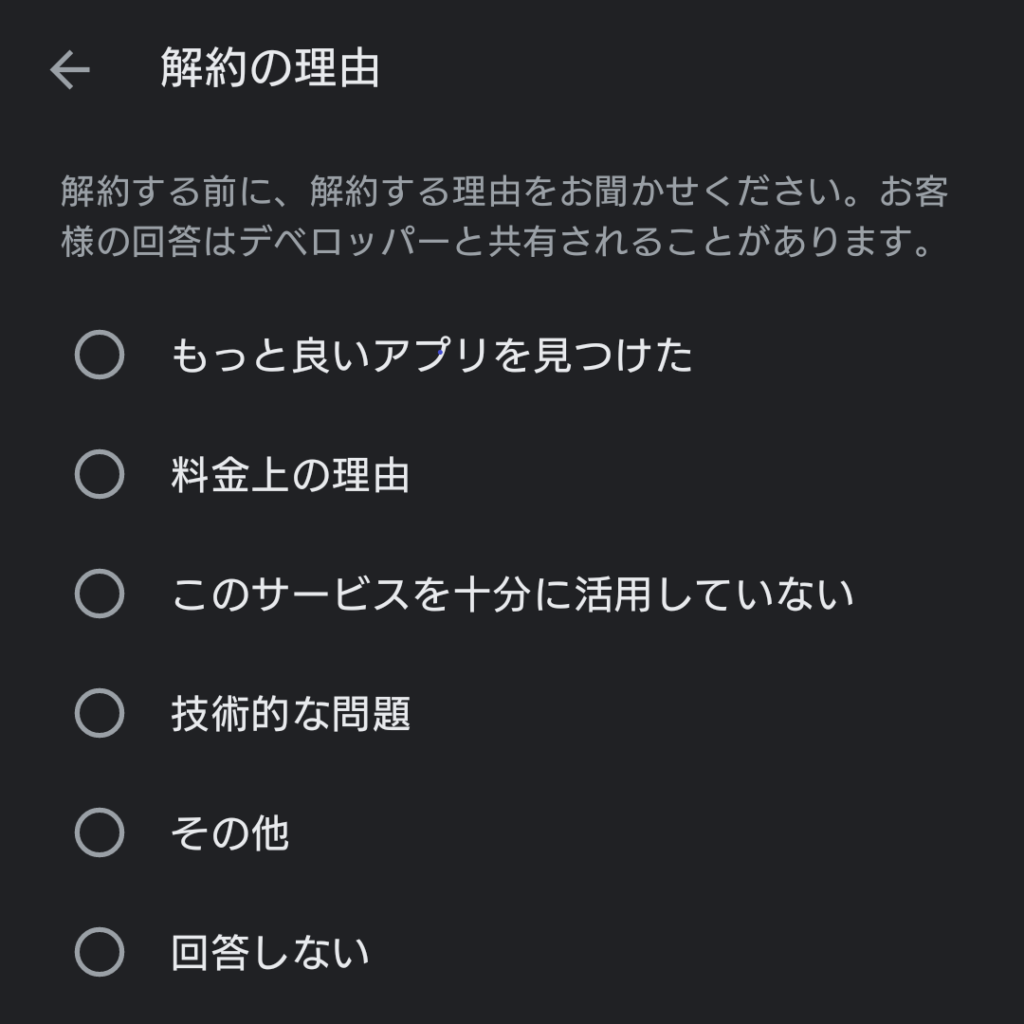
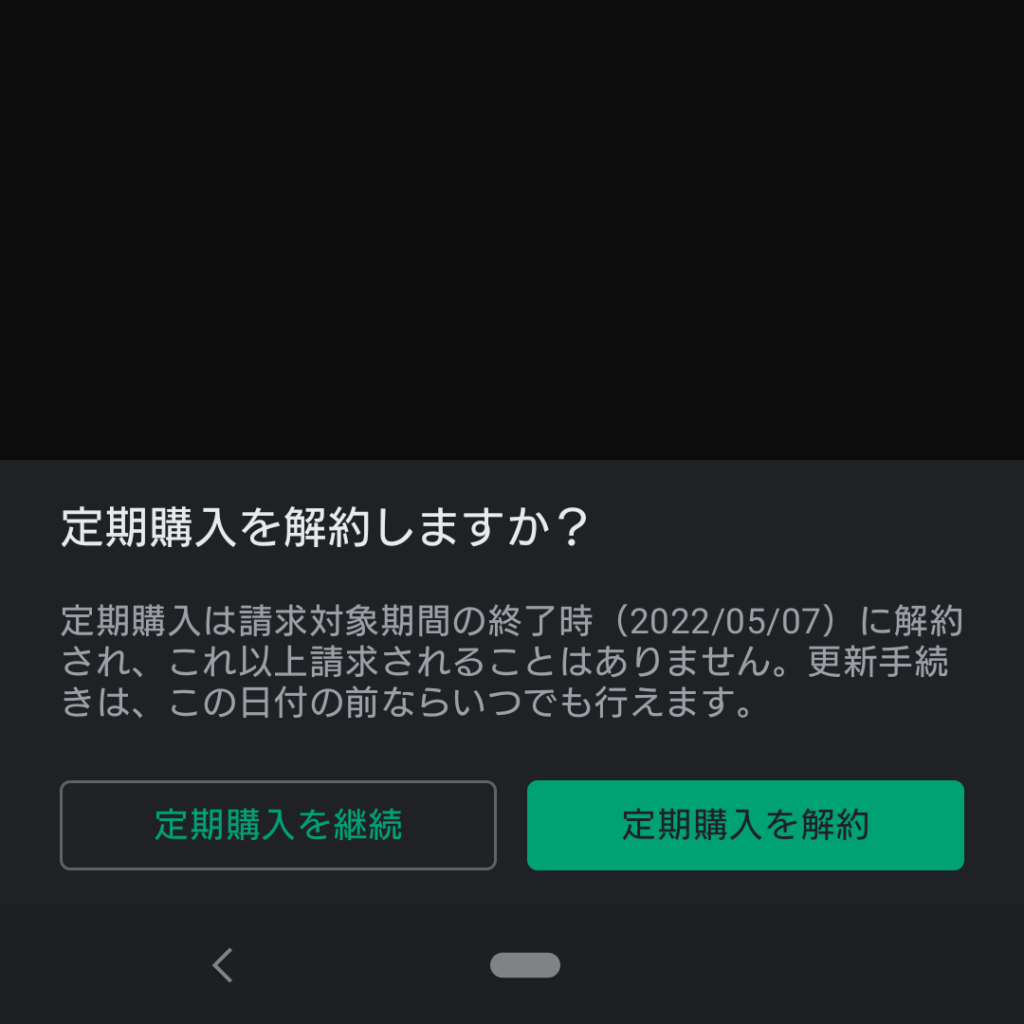
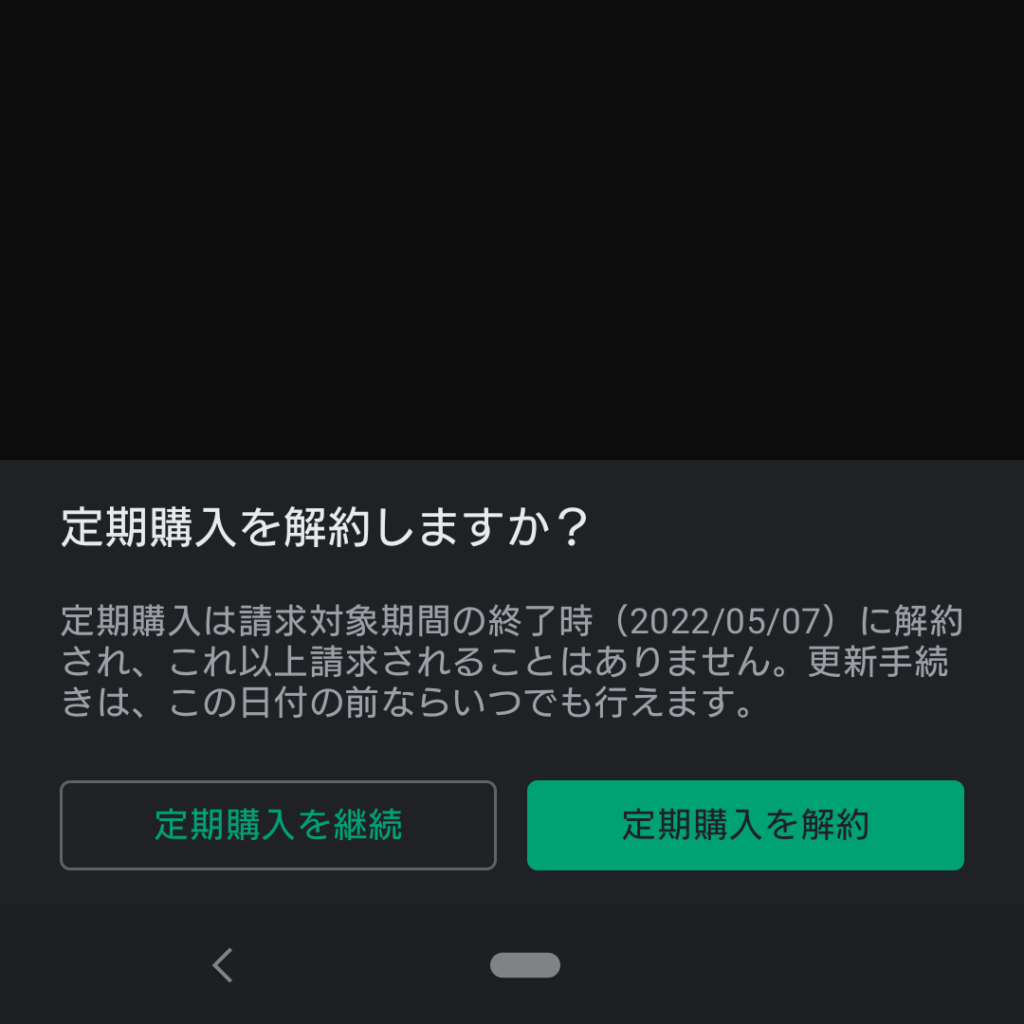
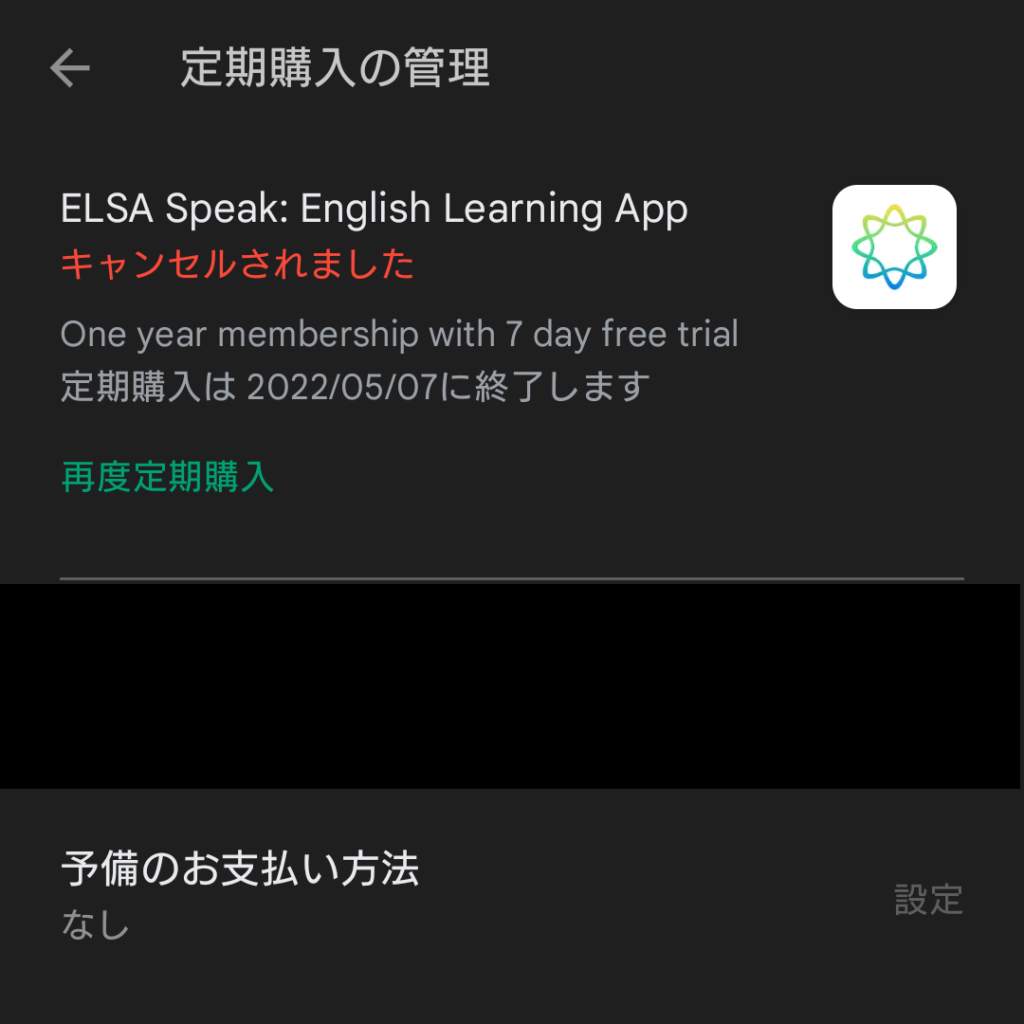
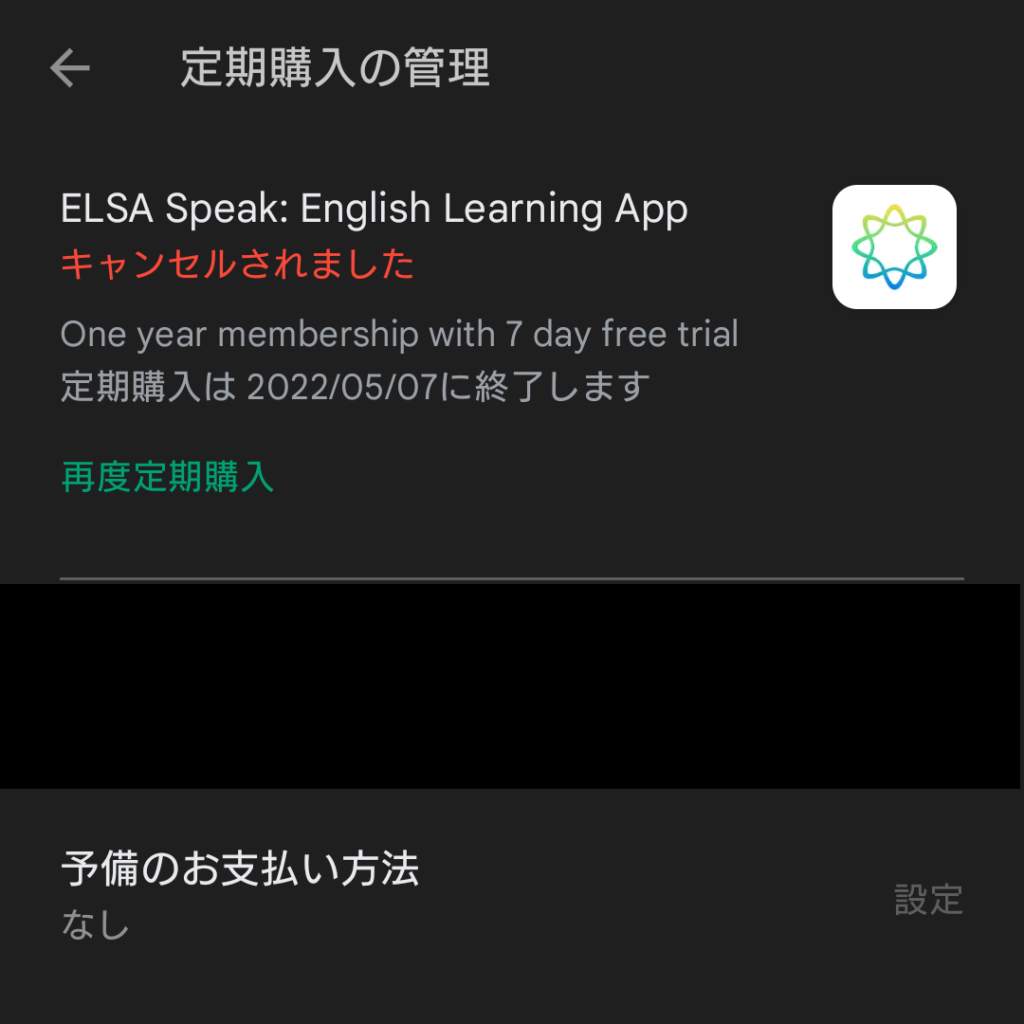
アカウントを作成すれば機種変更も問題なし
ダウンロードからの流れでアカウントも作成しましょう。
作成するメリットは
- 機種変更してもログインが可能
- androidとiOSをまたいでも使える
- レッスンの進み具合が記録される
☆作成手順☆
初期設定が完了した後にELSAからアカウントの作成が促されます。
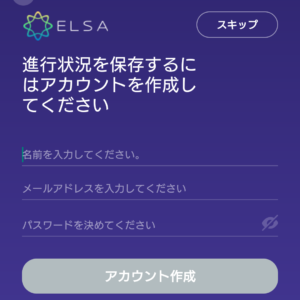
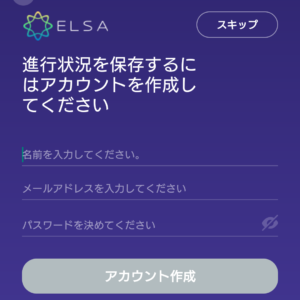
必要事項を入力して完了です。



手順も少なくて簡単!
※ダウンロード後ではなくてもアカウントは作成できます!
プロフィールを押してください。
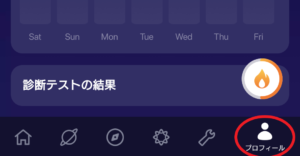
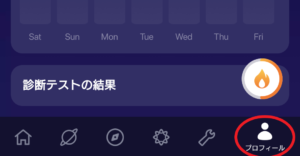
右上の歯車を選択
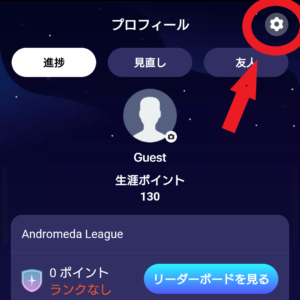
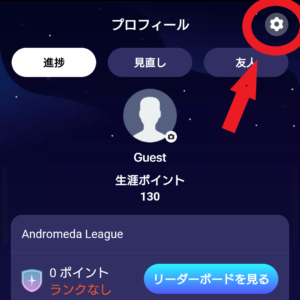
「アカウント作成」を押すと作成画面へ進むことができます。
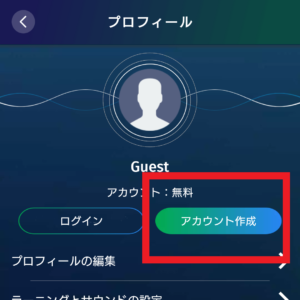
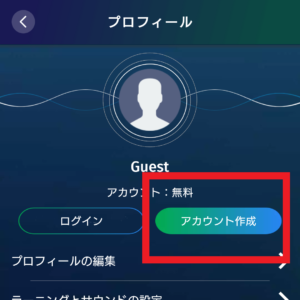
ELSA Speakの使い方
ELSAで絶対に知ってほしい使い方は6つです。
ELSAはすべてアメリカ英語で評価してくれます。
ELSAは音声認識によるAIの評価だけではなく、自動で声の録音もしてくれます。
ネイティブの発音と簡単に比較できるのも便利な機能です。
注意点!
無料プランでもELSAの機能は十分に使用できますが、1日のレッスン数が5つに制限されます。
思う存分ELSAを利用したい人には有料プランをオススメします。
今なら紹介で通常価格よりも80%off の10,980円で購入可能です。
買い切りなので月額かかるオンライン英会話よりも割安です。
\ 今なら80%off /
デイリーレッスン
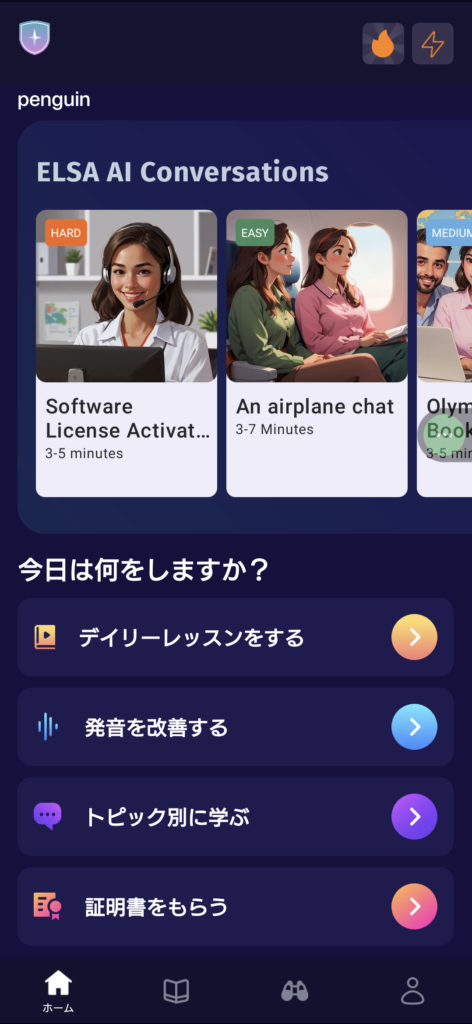
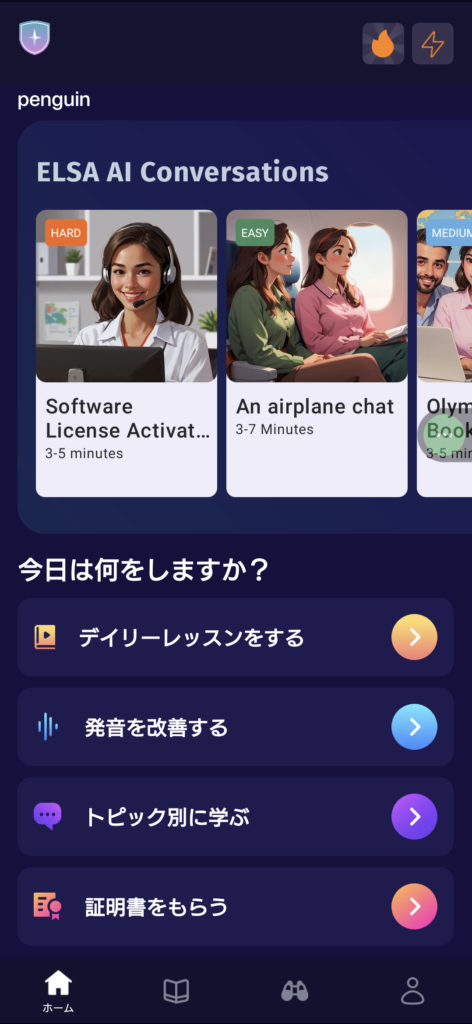
ELSAで何をするか迷ったらデイリーレッスンをしよう!
ELSAのデイリーレッスンではAIが自動で毎日のレッスンを組み立ててくれます。
自分の選択した学習ゴールに応じて5~10のレッスンが作成されます。
5レッスンだと10分程度でできるので発音練習の習慣付けにピッタリです。
自動で作成されるメニューなので満遍なくELSAの発音トレーニングメニューができます。
デイリーレッスンでできるレッスンは5つ!
- リスニング
- 発音スキル
- アクセント
- 会話ゲーム
- イントネーション
リスニング


ピンクのヘッドホンがリスニングのメニューです。
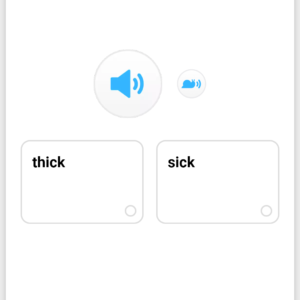
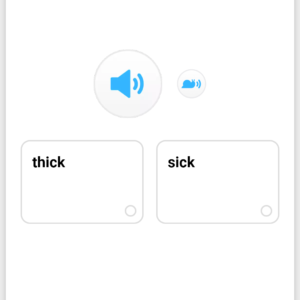
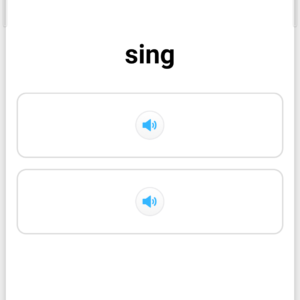
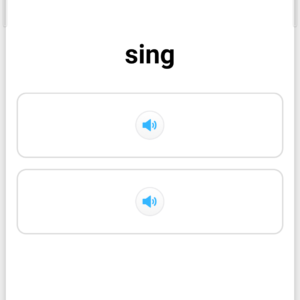
リスニングには2つのメニューがあります。トレーニングの内容はLとRの音の聞き分けをするイメージです。
発音スキル


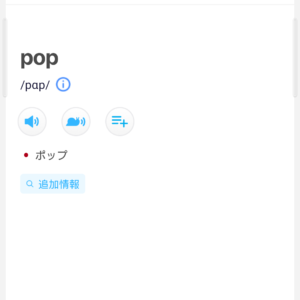
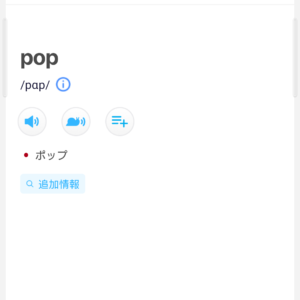
単語や文が表示されるので実際に発音してみましょう。
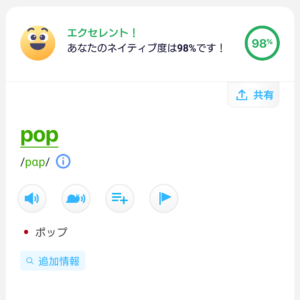
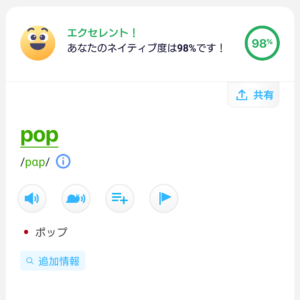
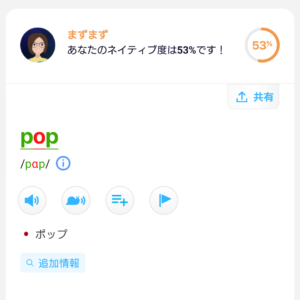
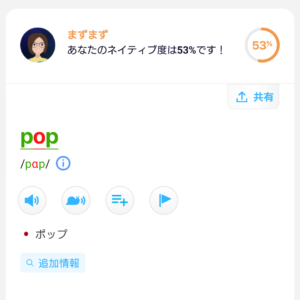
評価が出たあとに単語を押すと細かい音の評価を見ることができます。
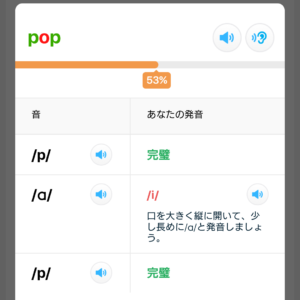
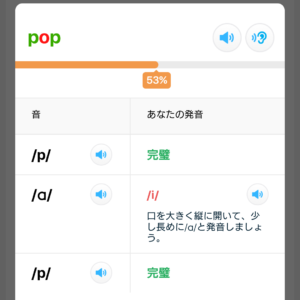
自分の発音の違いが明確にわかります。
評価が低かった場合は必ず見るようにしましょう。
アクセント


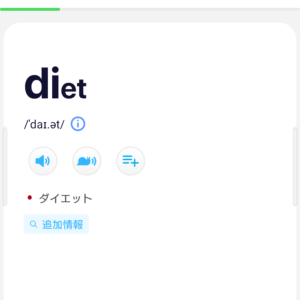
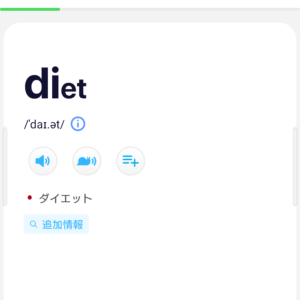
強く読む部分が大きく表示されています。
意識して読んでみましょう!
レッスンの中には様々な単語が用意されています。
会話ゲーム


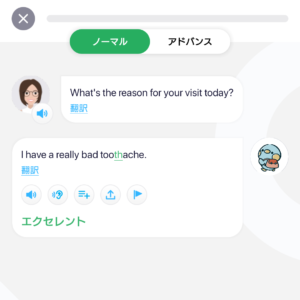
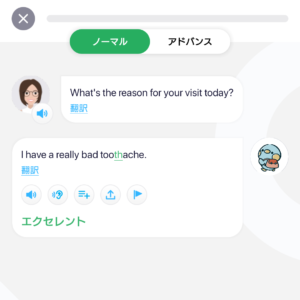
ELSAのAIと会話で発音練習をしていきます。
ノーマルモードは指定された部分の発音だけを判定してくれます。
アドバンスモードは文全体の発音の評価です。
会話の表現も豊富に出てきます。
発音だけではなく、文の意味を覚えて英会話にも生かしましょう!
イントネーション


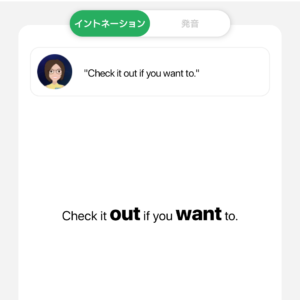
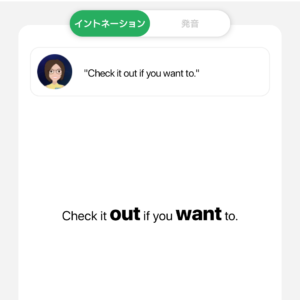
イントネーションのレッスンでは強く読むべき単語が強調されています。
実際に発音してみると
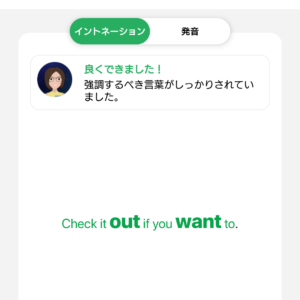
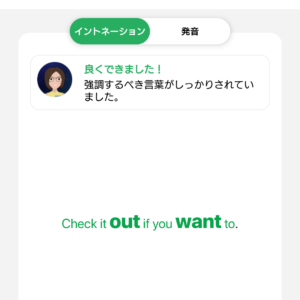
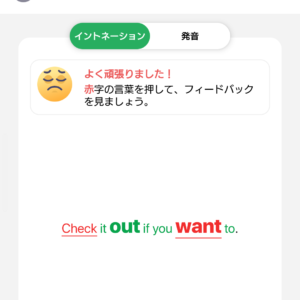
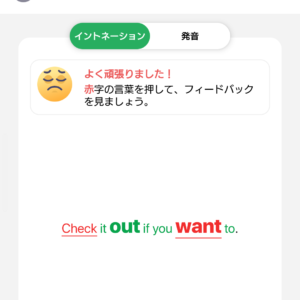
上手く太字の単語を強調できるとすべて緑色に変わります。
変な場所を強調して読んでいるときは赤字の表示です。



発音練習は毎日やることが大切
デイリーレッスンは使いやすいよ!
診断テスト
ELSAの診断テストは絶対に受けよう!
ELSAの診断テストはすべての英語の音・イントネーション・流暢性の3点を診断してくれます。
※流暢性とは「スムーズに英語が話せているか」という点です。
診断テストの結果を利用して個別のレッスンメニューを作成します。
テストを受けられる回数に制限はありません。
定期的に受けて自分の発音力の変化をチェックしましょう!
私は2週間に1度は診断テストを受けています。
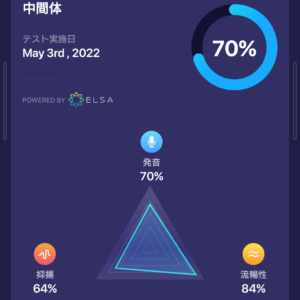
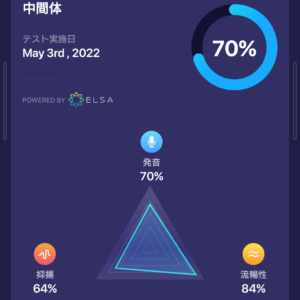
今は70%を超えてきましたが、始めたときは60%前半でした。
地道なトレーニングを続けていくことで少しずつ成長しています!
診断テストのポイント
診断テストは今のところ毎回同じ内容です。
発音の変化を実感するにはとても良い教材です。
イントネーションも判定基準に入っているので、よりネイティブに近い発音を目指す人もオススメ!
回数制限がないので忙しい社会人も空いた時間で継続して取り組みやすいですよ。
診断テストの受け方
診断テストを受けるときはホーム画面からプロフィールを選択してください。(右の人型のアイコン)
一番下の「診断テストの結果」を選択してください。
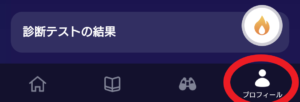
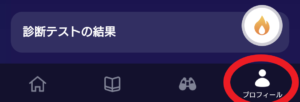
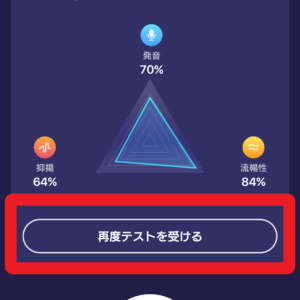
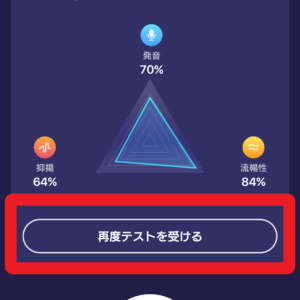
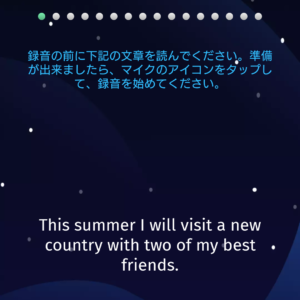
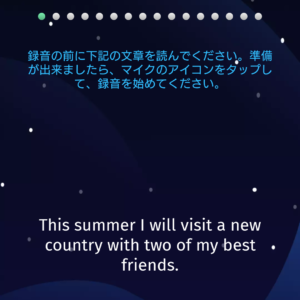
16の英文の中にすべての発音スキルが入っています。
英文を読むとAIが発音の良し悪しを判定して、個別のメニューが完成です。
個別のレッスンメニュー
個別レッスンはELSAのホーム画面から受けることができます。
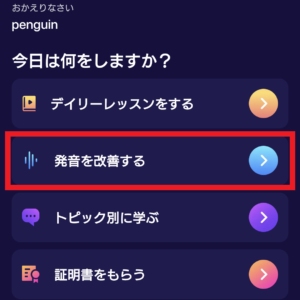
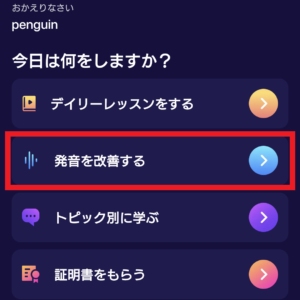
個別に作られた発音練習メニューです。
診断テストで成績が良くなかった要素で作られます。
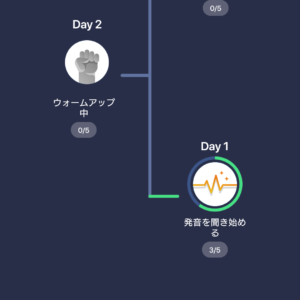
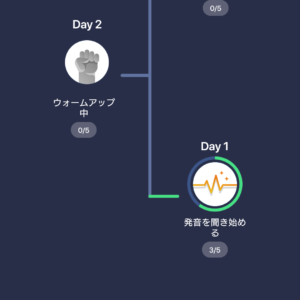
7日間のメニューが自動で作成され、1日のレッスン数は5つです。
ELSAのモチベーション維持の取り組み
7日間のプログラムが終わると最後には終了証ももらえます。
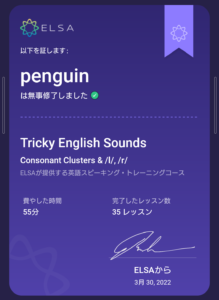
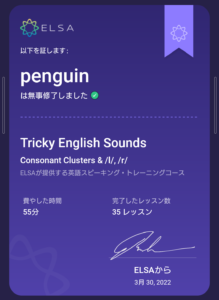
ELSAは個別学習なのでモチベーションを保てるように工夫がされています!
スキル別レッスン
2022年7月のアップデート後はスキル別レッスンに行くための手順が増えました。


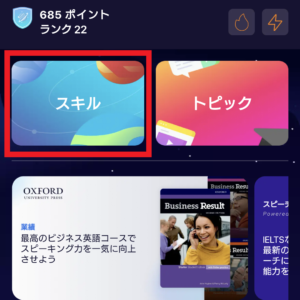
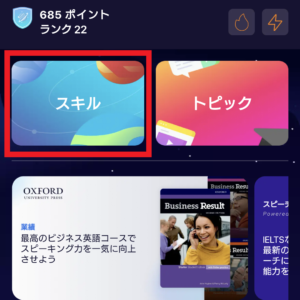
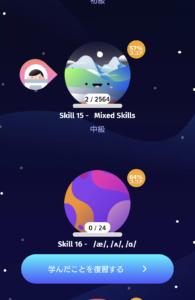
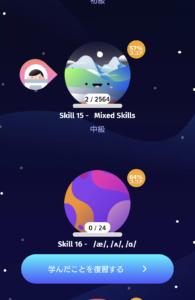
スキル別レッスンでは音の要素ごとにメニューが用意されています。
練習内容はデイリーレッスンと同じく5種類です。
- リスニング
- 発音スキル
- アクセント
- 会話ゲーム
- イントネーション



多くのレッスンに取り組んでELSAに慣れよう!
スキル別レッスンでは惑星の数値を参考にして取り組むレッスンを決めましょう。
オススメの取り組み方!
初めは惑星の右上の数値が高いものからやりましょう。
理由は得意な音から始めて、ELSAの使い方や練習のやり方に慣れてください。
苦手な音からはじめると上手くできなくて挫折の可能性が高くなります。
重要!
無料会員はレッスン数が1日5つに制限されます。
1,600を超えるスキル別レッスンが思う存分できないのは成長スピードにマイナスです。
有料版は買い切りのプランなので毎月払う英会話代に比べると続けるだけお得です。
すでに有料会員の筆者の紹介で購入金額が80%off の10,980円で購入可能です。
少しでもお得にELSAを始めてくださいね!
\ 今なら80%off /
人気Youtuberのレッスンメニューもオススメ!
ELSAでは人気Youtuberのサマー先生やだいじろーさんとコラボしたレッスンも行えます。
Youtuberの方のレッスンを見つけるのは少し手順が必要です。
- 「発見する」を選択
- 「コースファインダー」を選択
- 「種類」の中から「スピーキングコース」を選択
- 「フィルタ」の中の1番下にある「influencers」を選択
サマー先生やだいじろーさんのレッスンを見つけることができます!
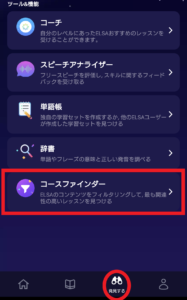
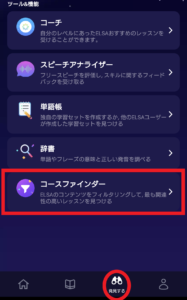
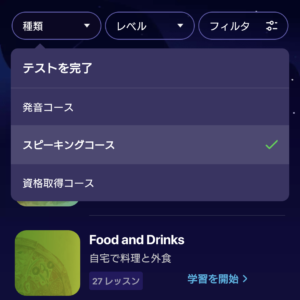
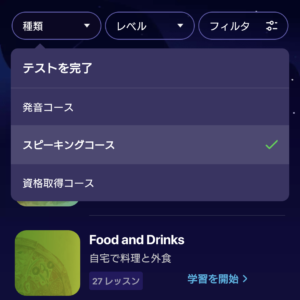
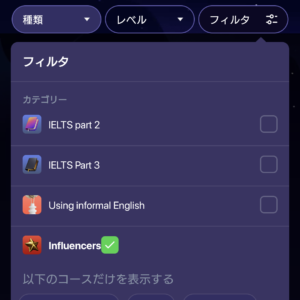
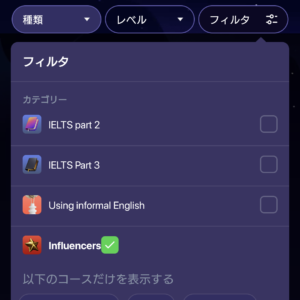
好きなYoutuberの方と発音を頑張って、継続していくのも良い使い方ですね!
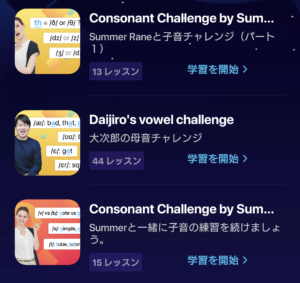
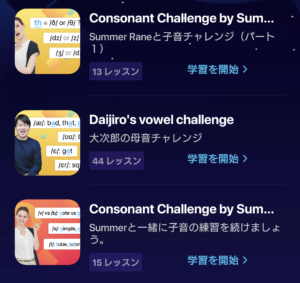
辞書
辞書機能は単語の発音を知りたいときに使う!
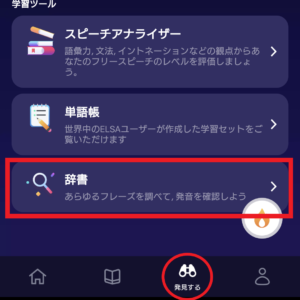
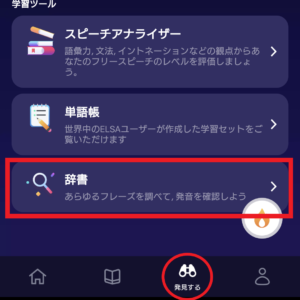
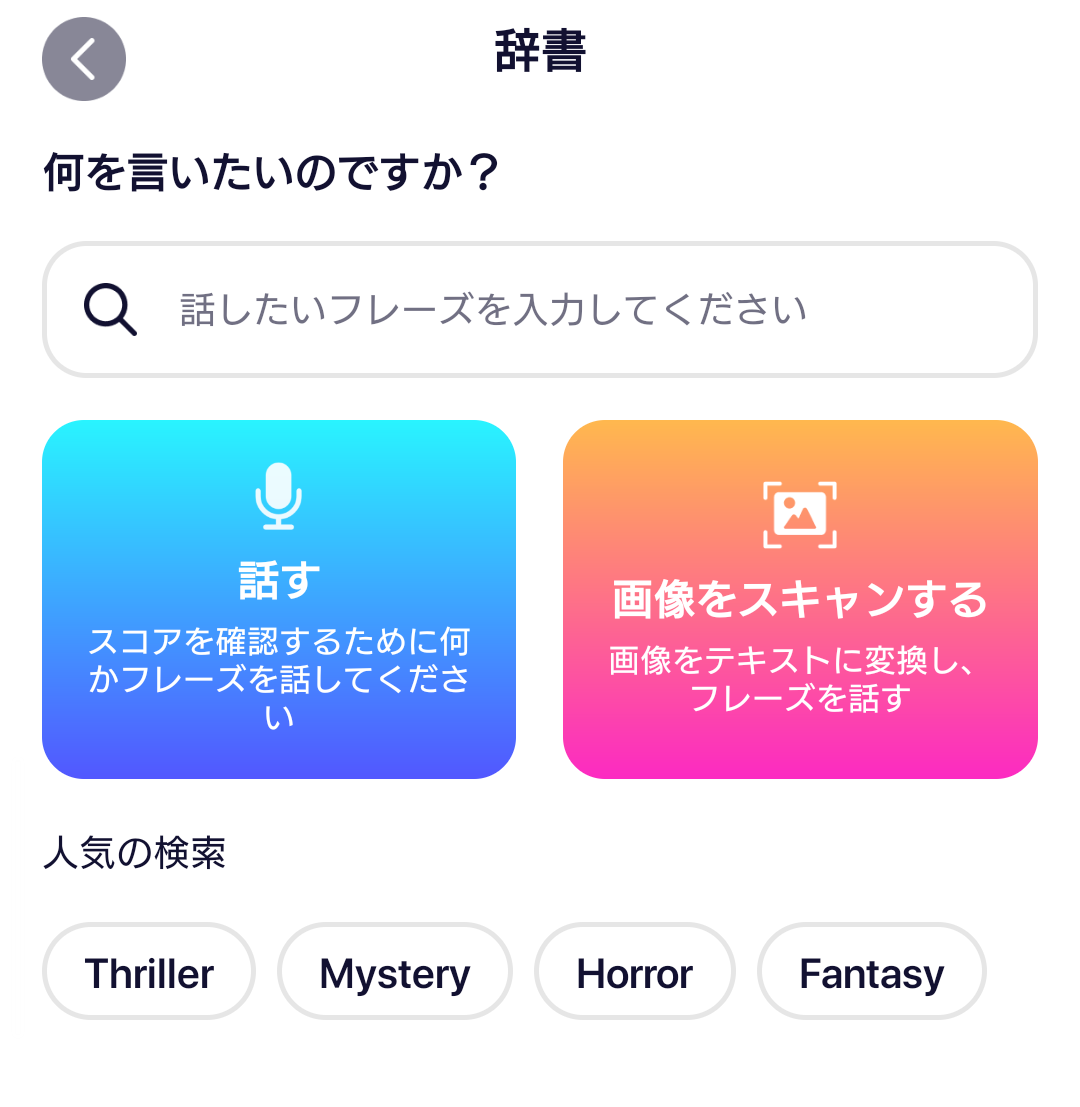
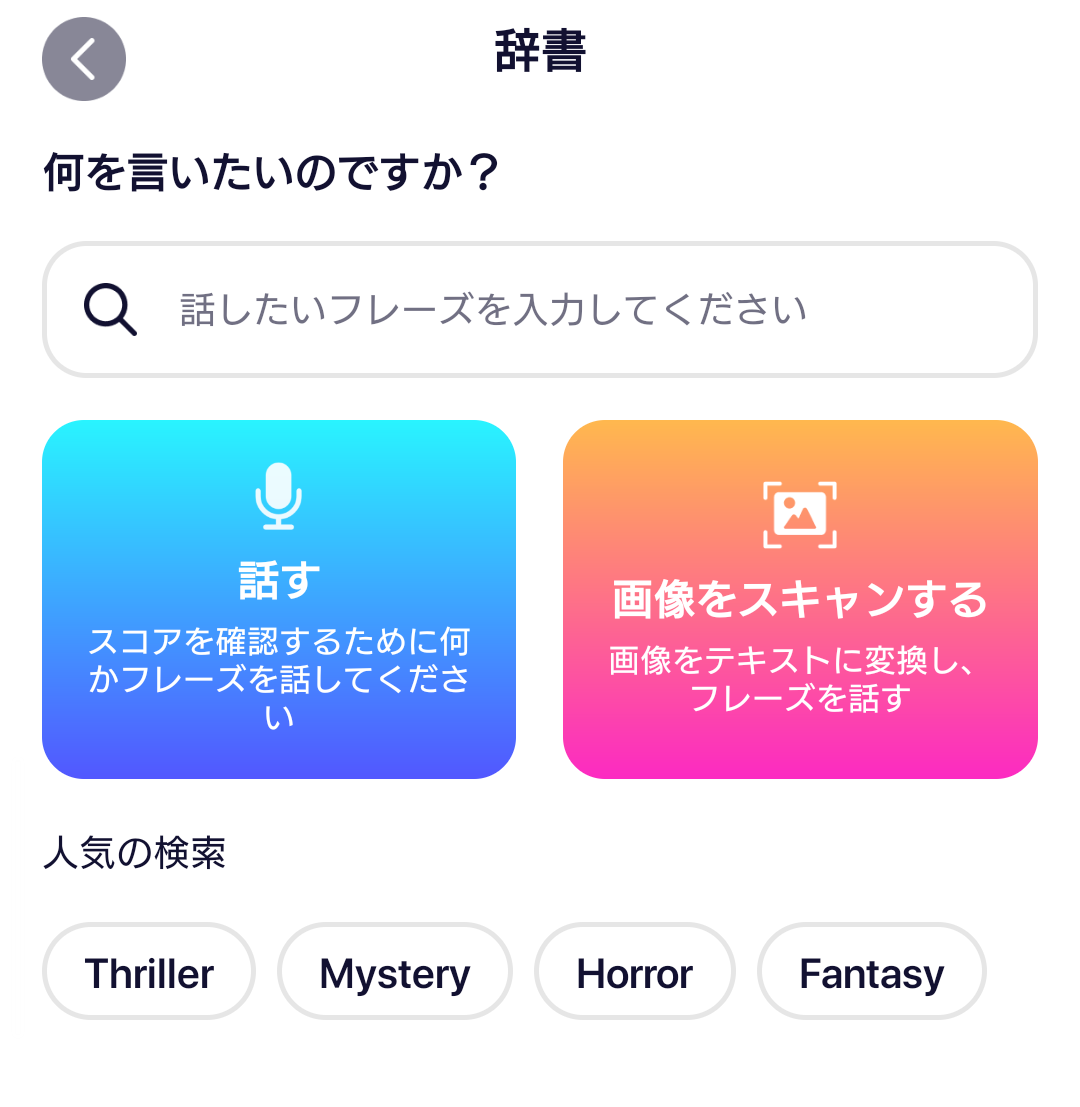
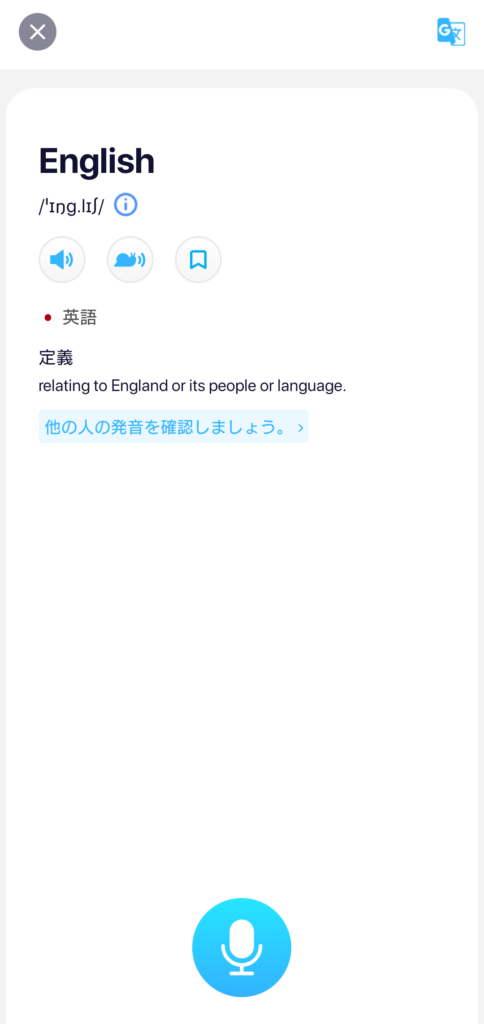
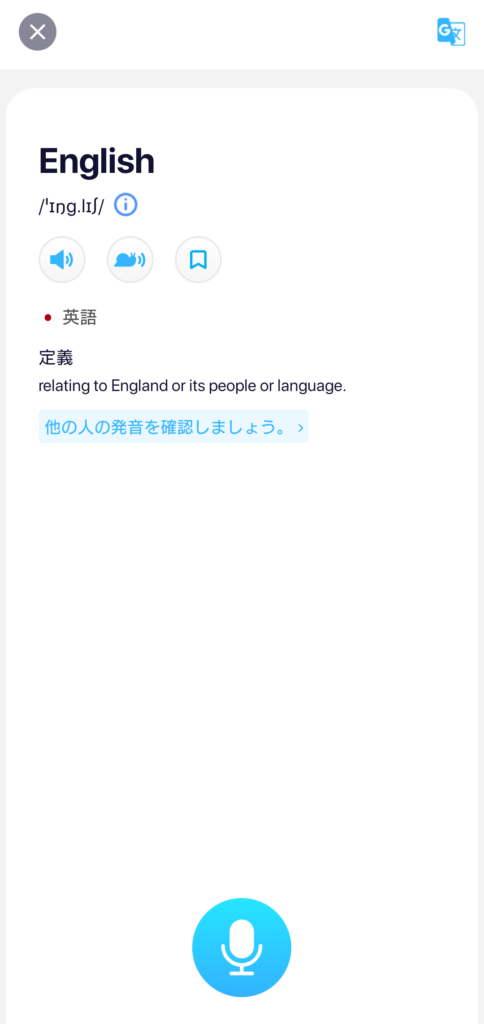
英文を読んで発音がわからない単語、個別に発音練習したい単語が出てきたときにオススメの機能です。
筆者の使い方
発音スキルトレーニングでは文で発音を評価してくれることもあります。
文になると発音が上手くできない単語が出てくるんです。
発音に悩んだときは1度辞書機能を使って練習をしています。
詳しい辞書機能の使い方を知りたいあなたは
「【意味調べで終わってない?】4つの使い方を知ろう!ELSA Speakの辞書機能を徹底解説」
の記事も参考にしてください。ここでは書けなかった詳しい情報もありますよ!
単語帳
単語帳機能は複数の単語や文の発音チェックをするときに使う!
私はELSAを使用する大きなメリットが単語帳機能にあると考えています。
理由は自分の好きな英文で発音トレーニングができるからです。
映画のセリフでも偉人の言葉でもELSAに入力すれば発音を評価してくれます。



便利な単語帳機能の使い方を説明するよ!
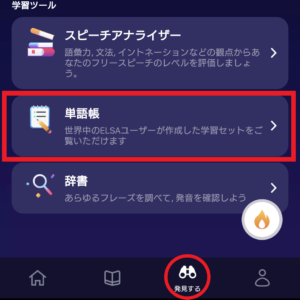
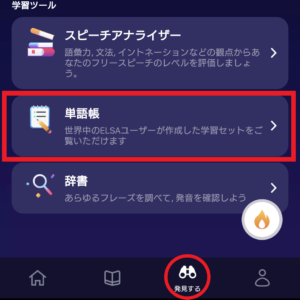


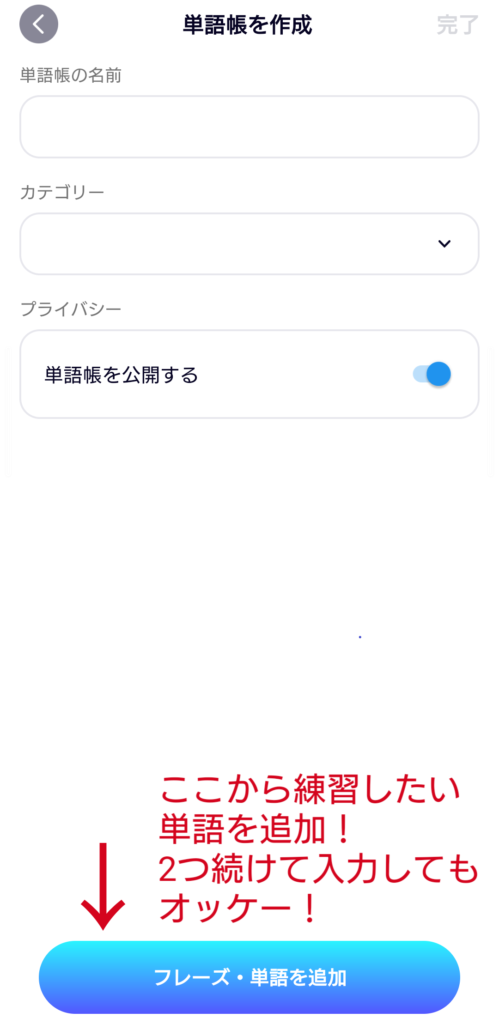
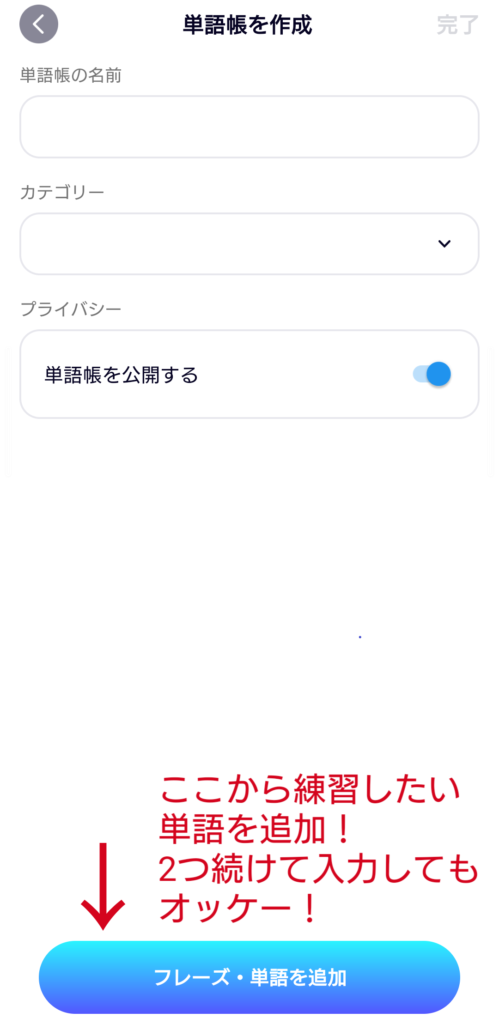
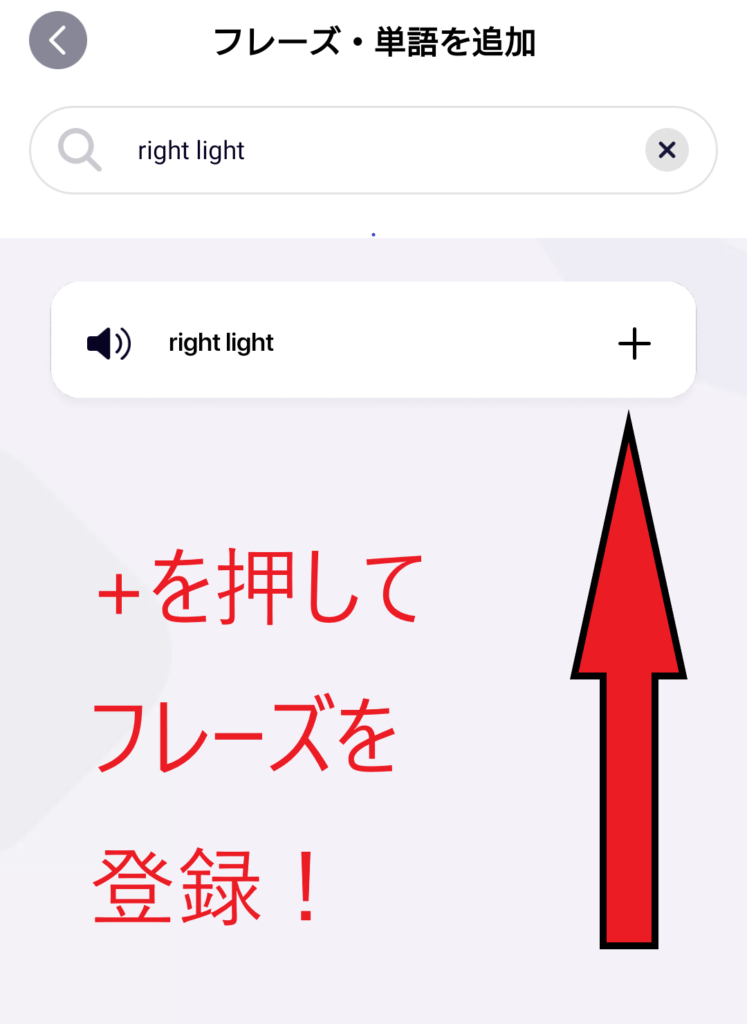
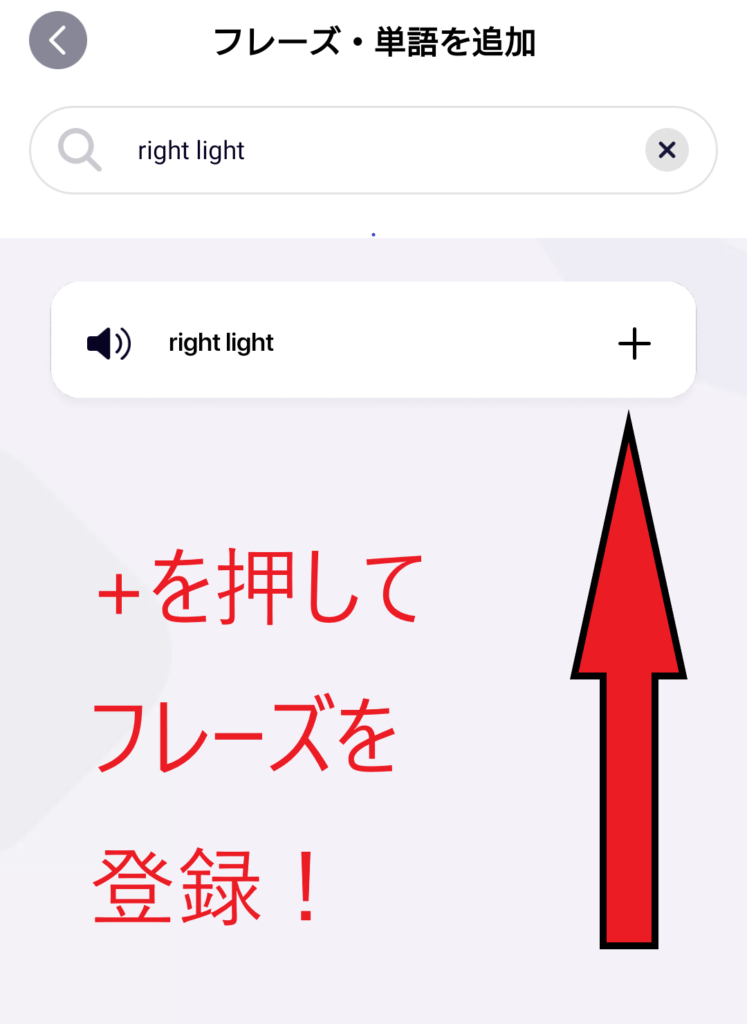
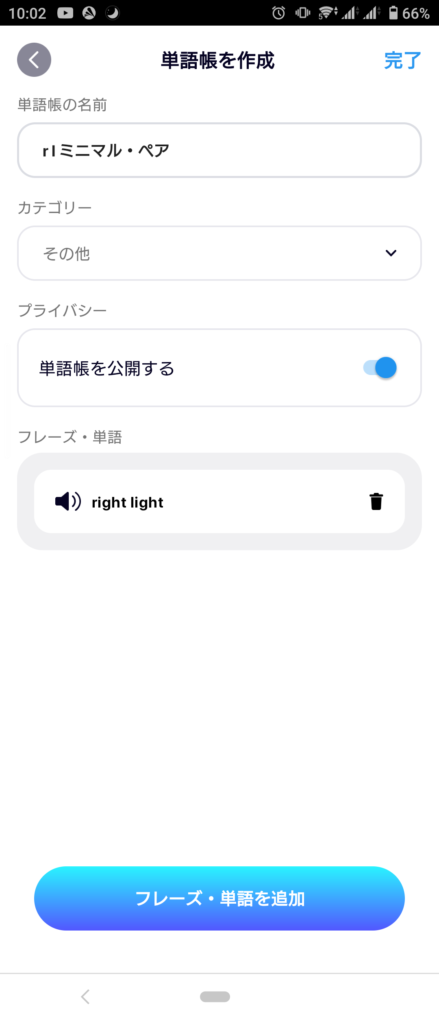
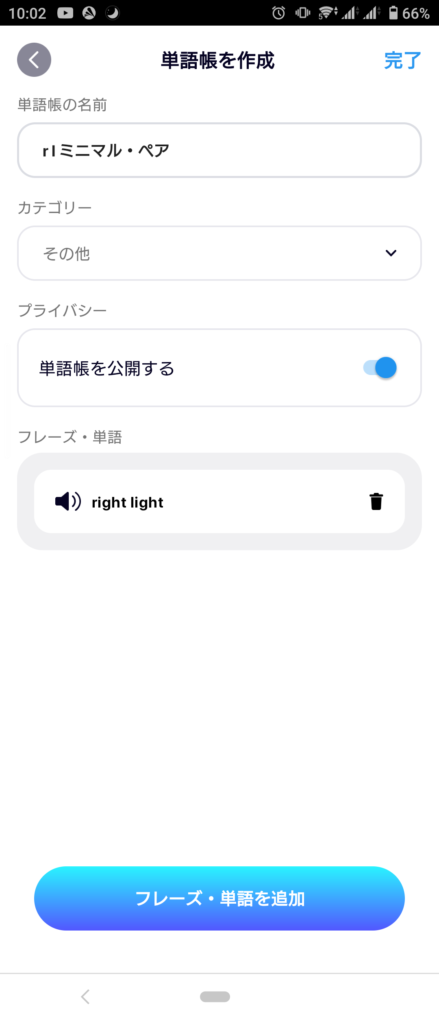
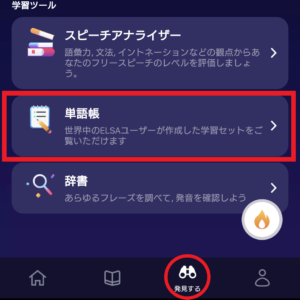
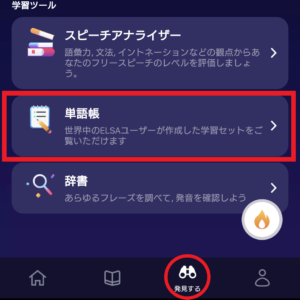
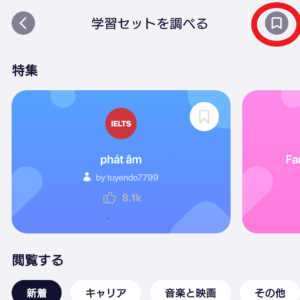
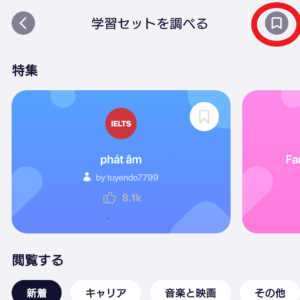
右上のしおりマークを選択する。
自分の作成した単語帳が出てくるので、選んで学習スタート!
単語帳の使い方をもっと知りたい人は次の記事がオススメです。
「ELSA Speakの単語帳で自分だけの発音学習帳を作ろう!【作成法を解説】」
番外編:リーグ機能
ELSAではリーグ機能が実装されています。
活用方法は今のところ「モチベーション維持」です。
ホーム画面の左上のマークを選択してください。
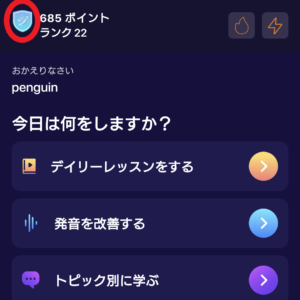
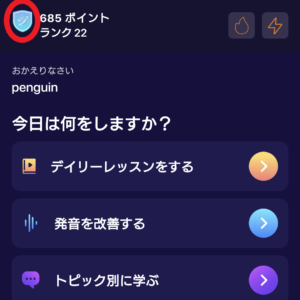
今の自分のリーグが表示されます。
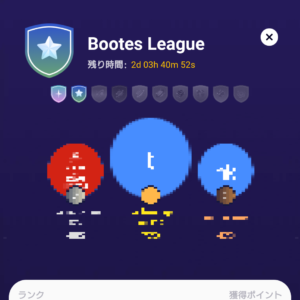
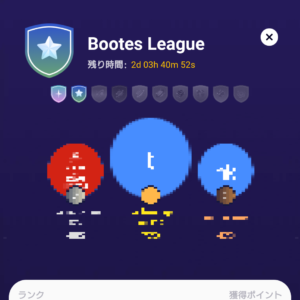
ELSAのレッスンを終了すると毎回スターをゲットできます。
リーグではスターの数=終了したレッスンの数を競います。
1週間でどれだけスターを獲得したか世界中のELSAユーザーと勝負です。
リーグ機能のポイント!
世界の人たちとELSAのレッスン数で競い合うのが目的です。
発音練習は1人で黙々と練習します。飽きてきたり、むなしくなることも多いです。
リーグの機能があると、順位をつけられているので少しでも上に行こうというモチベーションになります。
私は負けず嫌いなので1位を取ろうとして何レッスンも追加で行ってしまいました。
負けず嫌いの人にはオススメの機能ですよ!
他にもリーグ機能について詳しく知りたい人はこちらの記事もご覧ください。
ELSA Speakのリーグ機能を解説【実際に使って検証中!】
実際に私がリーグを実践している結果も報告しています!
ELSA Speakの注意点
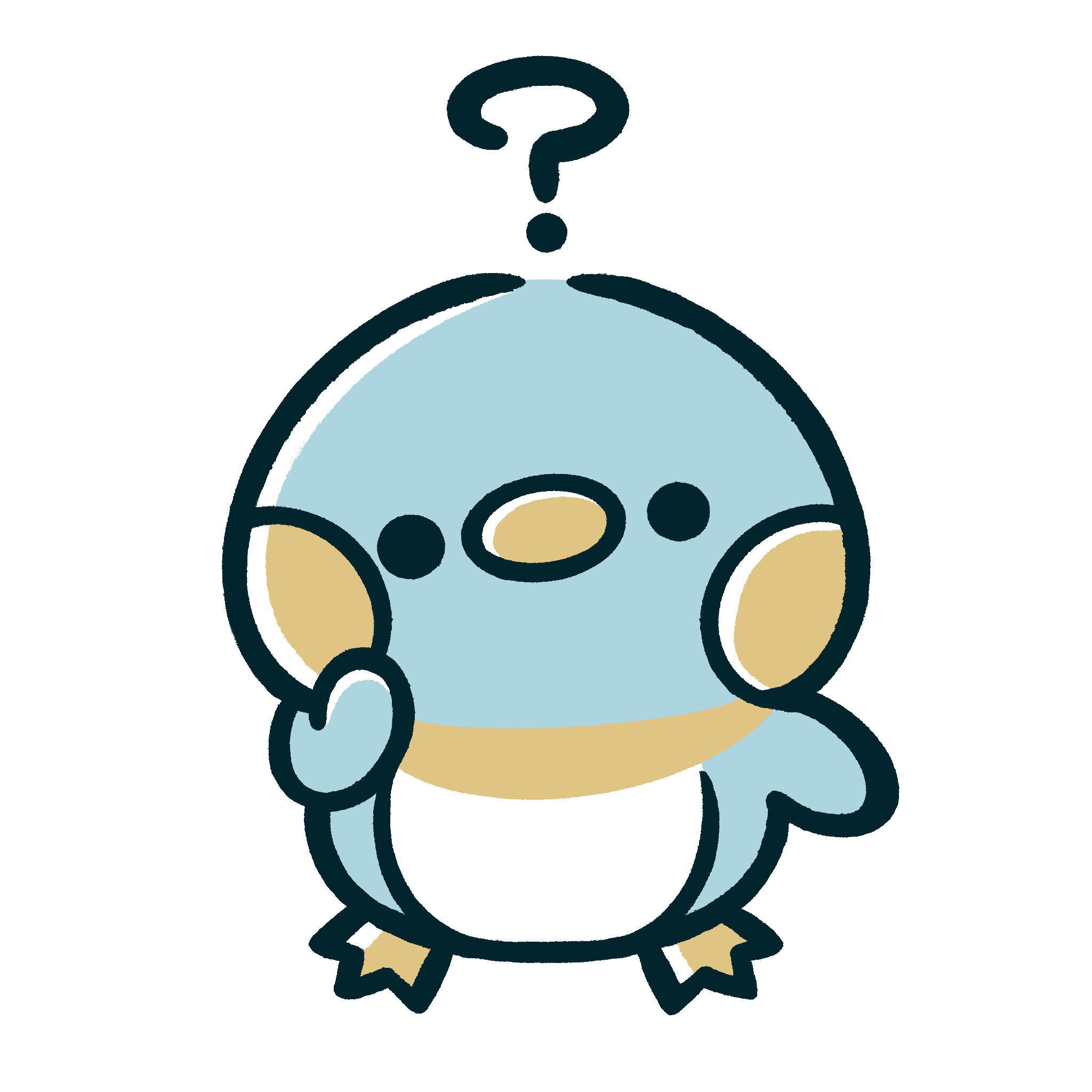
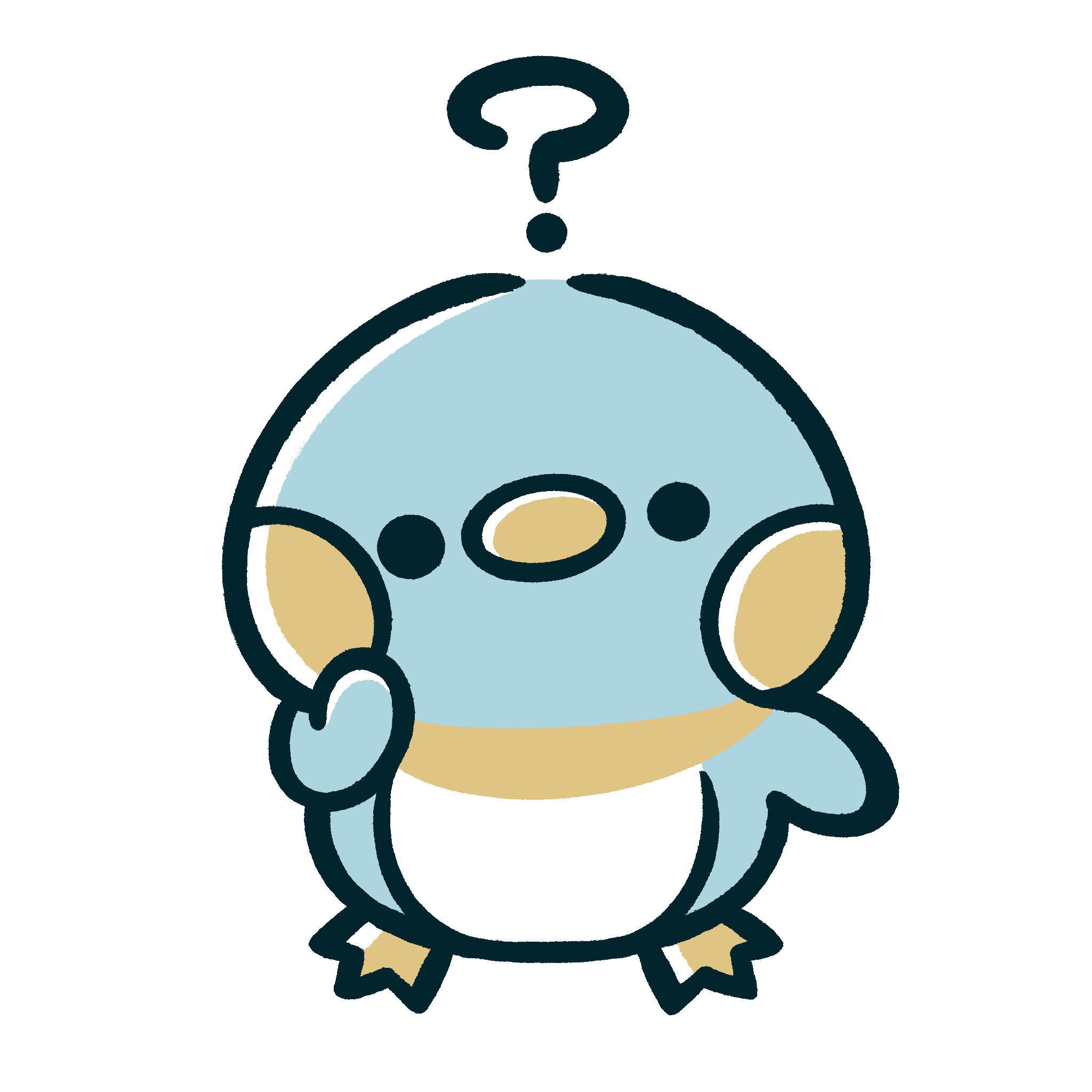
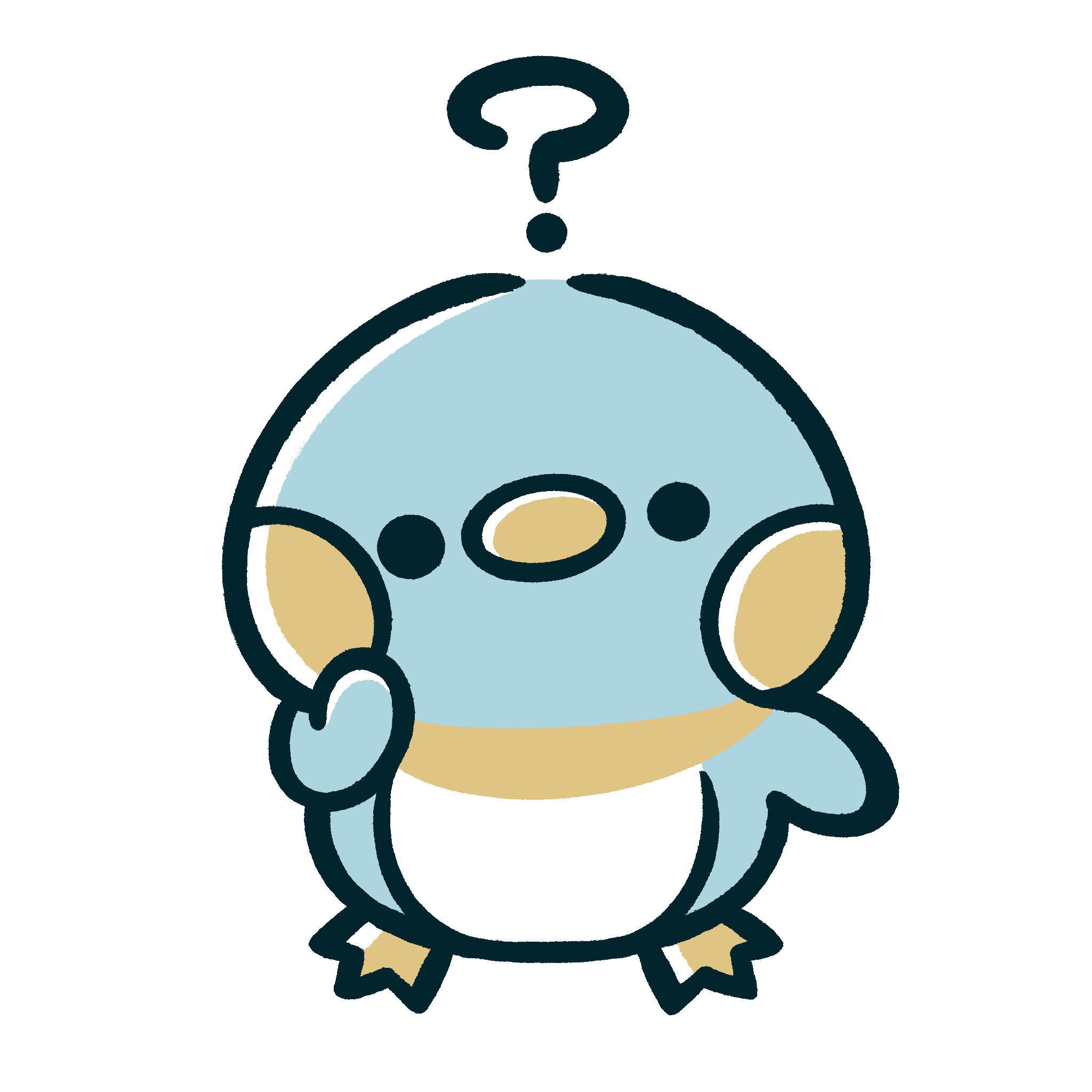
ELSAを使うのに気をつけることはあるかな?
私が実際にELSAを使用して感じた注意点が3つあります。
ELSAの注意点
オンラインでしか使えない
機内モードにして起動すると
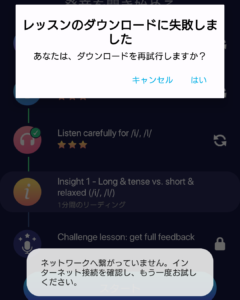
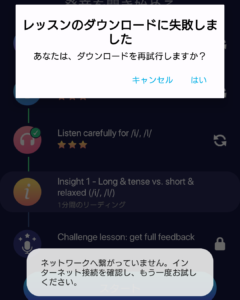
レッスンの進捗は確認できましたが、レッスンを受けることはできませんでした。
辞書、単語帳、診断テストなどもインターネットにつながっていない状況では使用できません。
ELSAはインターネットにつながっていない状況では使えないと覚えておきましょう。
発音解説のビデオは英語だけ
スキル別レッスンでは発音の仕方を説明してくれるビデオがあります。


丁寧に発音を教えてくれるのですが話す言葉がすべて英語です。
学習を始めたばかりだと理解をするのが難しいかもしれません。
ですが、ビデオで理解できなくても問題ありません!
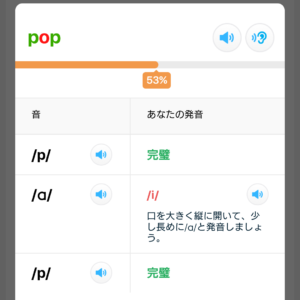
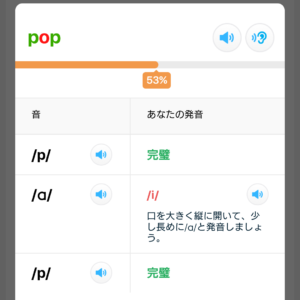
実際に発音の評価では日本語で改善のアドバイスをしてくれます。
英語のビデオがわからなくても、自分の発音の改善点がわかるようにELSAでは配慮してくれます。
発音記号を知っているとわかりやすい
ELSAでは改善のアドバイスは日本語です。発音記号を知らなくても問題なく発音練習はできます。
ですが、私が実際に使用して感じたのは発音記号を知っていると学習がスムーズになることです。
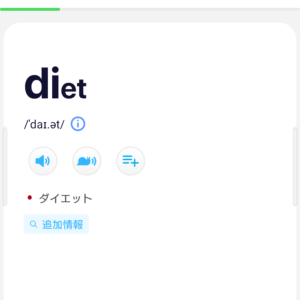
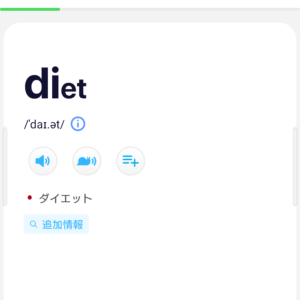
ELSAでは発音のレッスン時に発音記号も合わせて表示されています。
発音の記号の勉強には1冊本を購入することがオススメです。
英語耳や超低速メソッドなどを私は使用しました。
料金プラン
公式サイトの料金と頻繁に行われるセール時期を比較します。
お得な入会方法!
1番お得なのは紹介で入会することです!
筆者は有料版の会員なのでボタンから登録してもらえれば80%offの最安値で購入できますよ。
\ 永久会員の価格は今だけ!値上げ前に購入がオススメ /
買い切り版なので購入後は一切お金がかからないのもオンライン英会話などと比べて魅力的です。
料金の支払い方法と手順
ELSAでは現金や振り込みでの支払いは行っていません。
カードもブランドが限られているので購入前に確認をしましょう。
| 支払方法 | 備考 |
|---|---|
| クレジットカード | Visa・MasterCard・American Express に対応 |
| PayPal |
実際に購入までの手順を説明します。
クレジットカードを手元に用意するとスムーズ登録できます!
ボタンを押して紹介サイトに行くと紹介料金で購入することができます!
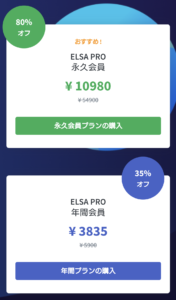
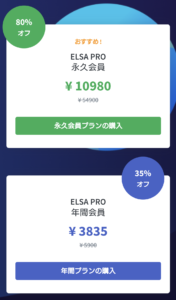
すでにアカウントがある人はメールアドレスとパスワードを入力してログインします。
まだアカウント未作成の人も「登録」から新規作成できます!
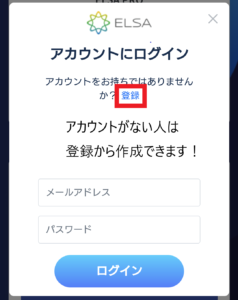
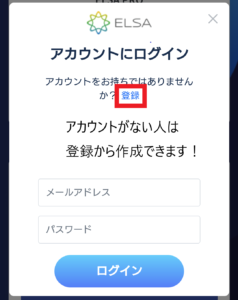
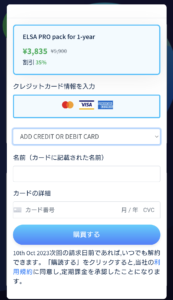
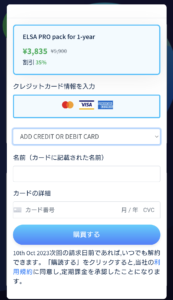
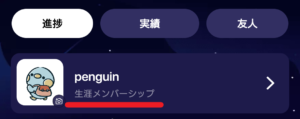
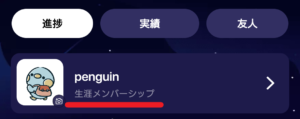
私は永久会員になったので「生涯メンバーシップ」に変化しました。
料金については別の記事で詳しく説明しています。


まとめ
今回はELSAの使い方について説明しました。
☆この記事の結論☆
ELSAで覚える機能は6つ
- デイリーレッスン
- 診断テスト
- 個別のレッスンメニュー
- スキル別レッスン
- 辞書機能
- 単語帳機能
私が使用して特に効果があると感じているのが
- 診断テスト
- スキル別レッスン
- 単語帳機能
ELSAは新しいレッスンがどんどん追加されていきます!
短い時間で効果抜群なELSAを始めてみてください。
ELSAを1番お得に始める方法!
すでに有料会員のペンギンの紹介で購入金額が80%off の10,980円で購入可能です。
少しでもお得にELSAを始めてくださいね!
\ 今なら80%off /
ELSAについてもっと知りたい人は
「【AIで発音練習が格安に!】「ELSA Speak」の口コミ・メリットは?使い方まで徹底解説」
の記事も読むとELSAについて知ることができます。
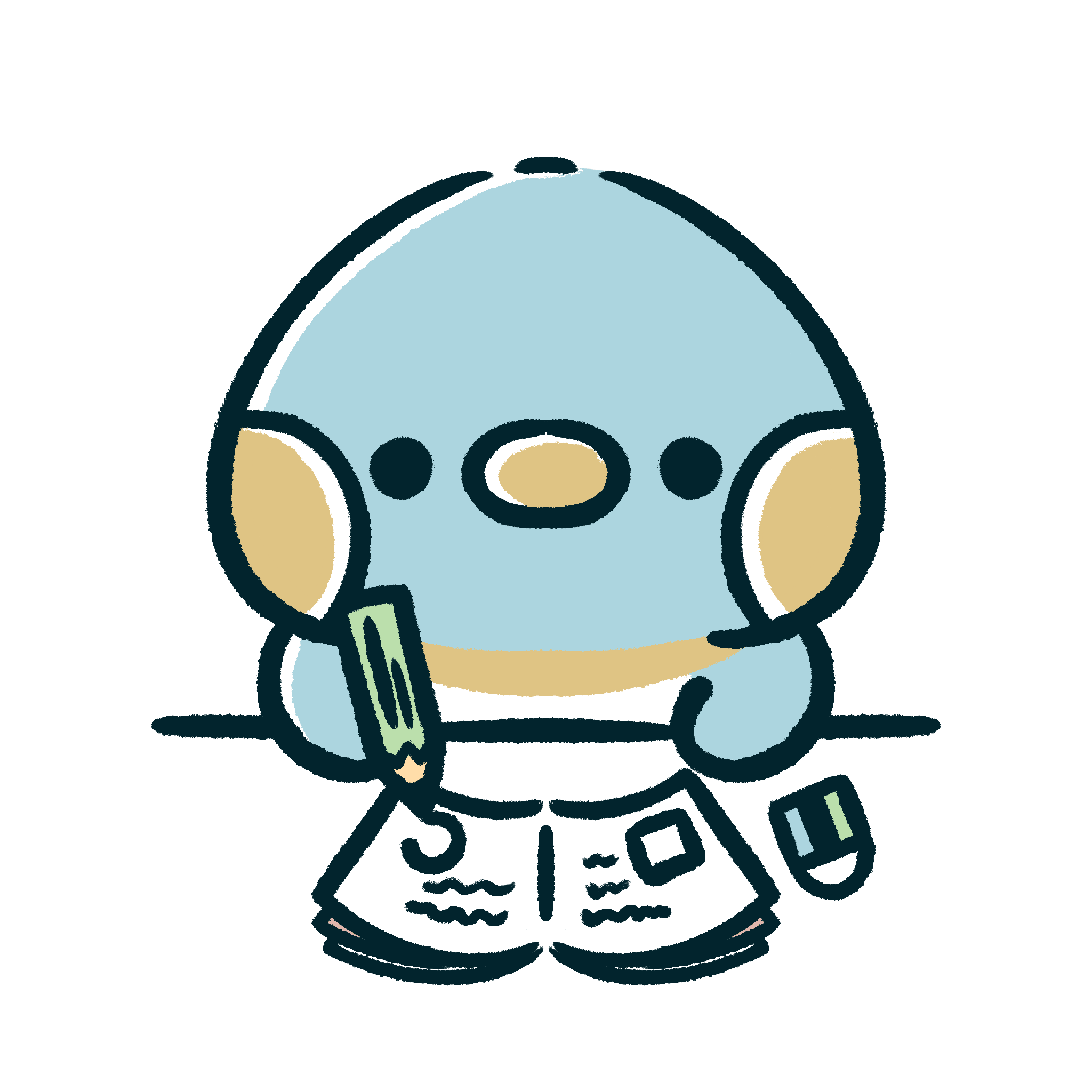
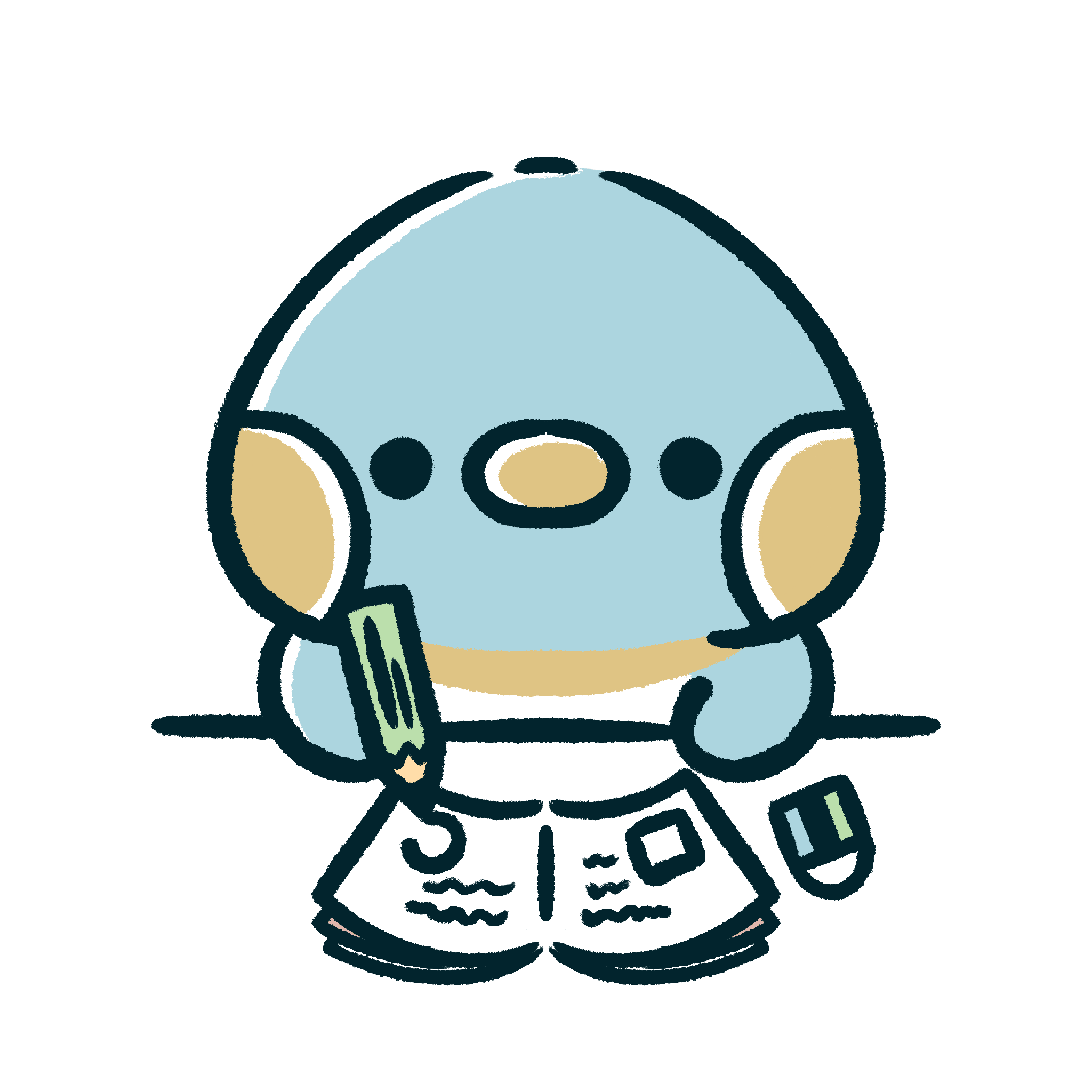
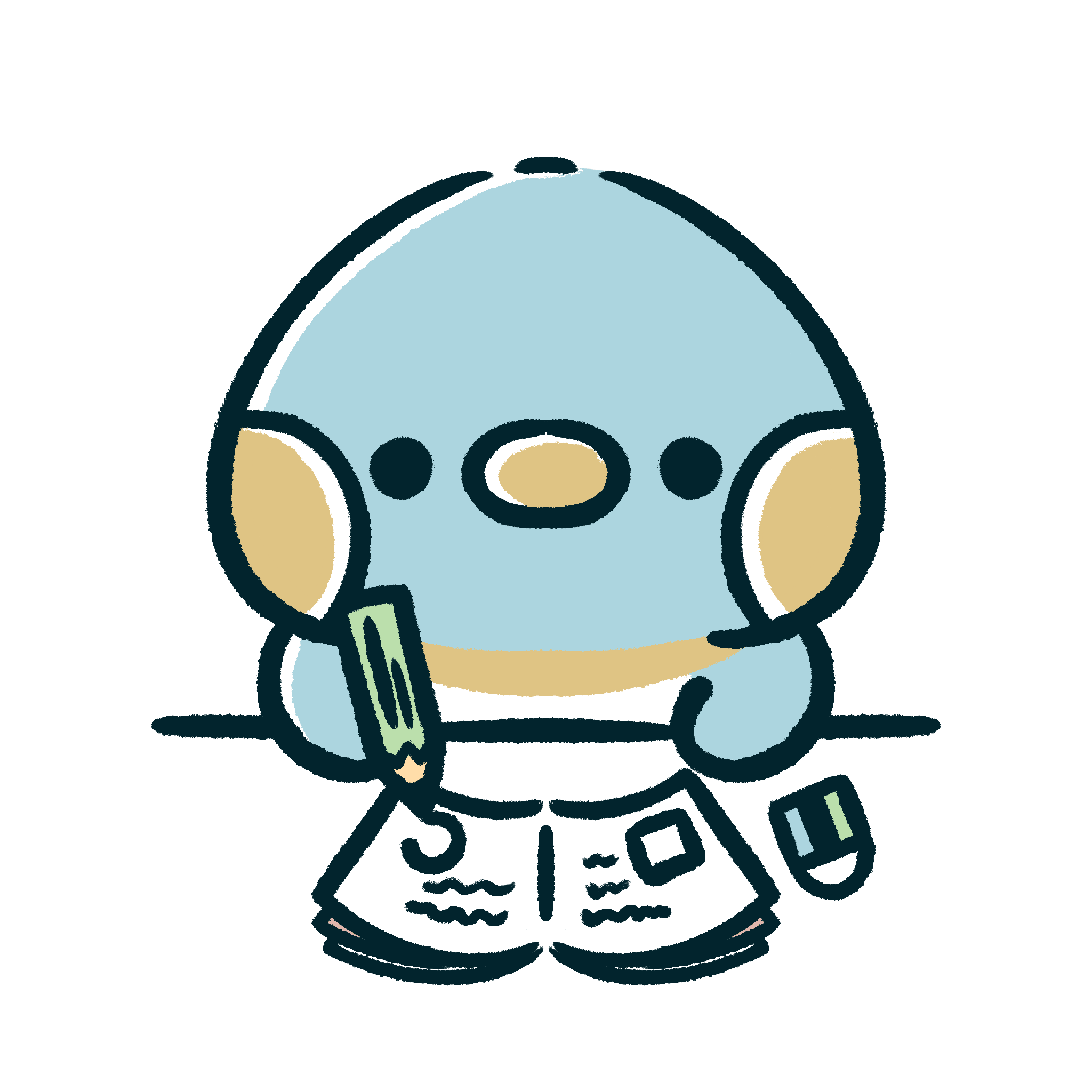
一緒に英語学習頑張りましょう!